Instrukcja obsługi serwera zleceń Stocks OnLine
|
|
|
- Damian Lewandowski
- 6 lat temu
- Przeglądów:
Transkrypt
1 Instrukcja obsługi serwera zleceń Stocks OnLine Załącznik nr 1 Instrukcja obsługi serwera zleceń Stocks OnLine Informacja ogólna: Serwer zleceń Stocks OnLine jest aplikacją umożliwiającą Klientom Domu Maklerskiego Banku Ochrony Środowiska S.A. (dalej: DM BOŚ ) obsługę rachunku pieniężnego, rachunku papierów wartościowych oraz rachunku derywatów z dowolnego miejsca na świecie za pośrednictwem sieci Internet. Serwer zleceń Stocks OnLine jak każdy system komputerowy jest z natury rzeczy podatny na awarie, zakłócenia funkcjonowania i opóźnienia. W związku z powyższym może zaistnieć sytuacja, gdy Klient nie będzie miał możliwości lub będą występowały utrudnienia z korzystania z tego systemu w celu obsługi rachunku. W przypadku występowania wątpliwości związanych z obsługą systemu, Klient powinien skorzystać z telefonicznej lub osobistej obsługi oferowanej przez DM BOŚ. Numer telefonu oraz adresy oddziałów DM BOŚ podane są na stronie Serwer zleceń jest chroniony protokołem szyfrującym. Dostęp do serwera zleceń możliwy jest wyłącznie za pośrednictwem szyfrowanej strony WWW w sieci Internet pod adresem: Wiarygodność strony potwierdza aktualny certyfikat SSL. Nazwa Klient lub Użytkownik w niniejszej instrukcji używana jest zamiennie i określa się nią klienta DM BOŚ, który jednocześnie jest użytkownikiem serwera zleceń Stocks OnLine. Klient zobowiązany jest do korzystania z systemu operacyjnego oraz przeglądarki aktualnie wspieranej przez producenta. Informacja o wymaganiach technicznych niezbędnych do obsługi serwera zleceń Stock OnLine, w tym niezbędnych do współpracy z Kanałami Elektronicznymi zamieszczona jest na stronie Dyspozycje i/lub zlecenia mogą być składane w trybie i na warunkach przyjmowania zleceń i dyspozycji określonych właściwym regulaminem świadczenia usług maklerskich. Klient DM BOŚ nie może podważać autentyczności zleceń i dyspozycji złożonych poprzez serwery zleceń Stocks OnLine. Klient nie może dostarczać danych o charakterze bezprawnym ani składać zleceń lub dyspozycji sprzecznych z obowiązującymi przepisami prawa i jest zobowiązany stosować się do zaleceń DM BOŚ w zakresie zasad bezpieczeństwa podczas korzystania z oprogramowania wskazanego przez DM BOŚ; w szczególności Klient powinien z należytą starannością chronić dane wykorzystywane do logowania do oprogramowania wskazanego przez DM BOŚ (m.in. identyfikator i kody dostępu). Klient ponosi pełną odpowiedzialność za ich udostępnianie osobom trzecim. DM BOŚ świadcząc usługi za pośrednictwem serwera zleceń Stocks OnLine, zobowiązuje się do zapewnienia Klientowi bezpieczeństwa wykonywania zleceń i/lub dyspozycji. Informacja o bezpiecznym korzystaniu z Kanałów Elektronicznych, w tym z serwera zleceń Stocks OnLine znajduje się na stronie Jeśli zachodzi uzasadnione podejrzenie co do autentyczności złożonego zlecenia lub złożonej dyspozycji, DM BOŚ może wstrzymać ich realizację do momentu wyjaśnienia wątpliwości, lub odmówić ich wykonania. W przypadku wystąpienia podejrzeń o wejście osób trzecich w posiadanie identyfikatora Klienta lub kodów dostępu wykorzystywanych w oprogramowaniu wskazanym przez DM BOŚ, Klient zobowiązany jest do niezwłocznego powiadomienia DM BOŚ o powyższym fakcie, w celu zablokowania dostępu do rachunku inwestycyjnego Klienta przed nieuprawnionym dostępem. Powiadomienie może być złożone przez Klienta osobiście w siedzibie DM BOŚ, w Punkcie Obsługi Klienta DM BOŚ lub telefonicznie. Do momentu wykonania przez Klienta obowiązku wskazanego w pkt powyżej DM BOŚ nie ponosi odpowiedzialności za szkody poniesione przez Klienta w wyniku działania osób trzecich w związku z odtajnieniem identyfikatora Klienta lub kodów dostępu lub zagubieniem identyfikatora lub kodów dostępu, o ile odtajnienie identyfikatora lub kodów dostępu nie nastąpiło z przyczyn, za które odpowiedzialność ponosi DM BOŚ. Po powiadomieniu DM BOŚ o możliwym dostępie do przyznanych zabezpieczeń przez osoby trzecie DM BOŚ zachowując należytą staranność podejmuje działania mające na celu uniemożliwienie wykorzystania tych informacji przez osoby nieuprawnione. DM BOŚ zastrzega sobie prawo wprowadzenia, w drodze Zarządzenia Dyrektora DM BOŚ, dodatkowych ograniczeń i zabezpieczeń w stosunku do zleceń i/lub dyspozycji składanych za pośrednictwem oprogramowania wskazanego przez DM BOŚ, w przypadku wystąpienia ważnych okoliczności uzasadniających wprowadzenie takich środków. Szczegółowe informacje dotyczące czynności technicznych związanych ze składaniem zleceń i dyspozycji, potwierdzeniem przez DM BOŚ ich przyjęcia, metod i środków technicznych służących wykrywaniu i korygowaniu błędów w zleceniach i/lub dyspozycjach, zasad i sposobów utrwalania, zabezpieczania i udostępniania Klientowi przez DM BOŚ treści zleceń i/lub dyspozycji, zasad bezpiecznego korzystania z oprogramowania wskazanego przez DM BOŚ oraz wymagań technicznych niezbędnych do współpracy z oprogramowaniem wskazanym przez DM BOŚ zamieszczone są na stronie internetowej w zakładce z opisem danego oprogramowania wskazanego przez DM BOŚ. Klient zobowiązany jest zapoznać się z zasadami przed dokonaniem aktywacji danego oprogramowania wskazanego przez DM BOŚ. Dane osobowe przekazywane przez Użytkowników w związku ze świadczeniem usług maklerskich za pośrednictwem serwera zleceń Stocks OnLine, będą przetwarzane przez Administratora, którym jest (DM BOŚ) z siedzibą w Warszawie, ul. Marszałkowska 78/80 Warszawa, zarejestrowanego w Sądzie Rejonowym dla m.st. Warszawy, XII Wydział Gospodarczy Krajowego Rejestru Sądowego pod numerem KRS , z kapitałem zakładowym w wysokości ,- zł, wyłącznie w celu świadczenia usług maklerskich na rzecz Użytkowników będących Klientami DM BOŚ oraz, o ile Użytkownik wyrazi zgodę w celu: - organizowania szkoleń i konkursów; - sporządzania analiz i raportów zbiorczych; - promocji usług własnych lub podmiotów należących do grupy kapitałowej BOŚ; - spełnienia wymagań nakładanych przez DM BOŚ przez przepisy innych ustaw. Podanie jakichkolwiek danych osobowych jest dobrowolne, jednak ich niepodanie w określonych przypadkach może oznaczać brak możliwości skorzystania z usług świadczonych przez DM BOŚ. Niewskazanie adresu uniemożliwia świadczenie usług za pośrednictwem oprogramowania wskazanego przez DM BOŚ, a w szczególności za pośrednictwem internetowego serwera zleceń Stocks Online. 1
2 Załącznik nr 1 Instrukcja obsługi serwera zleceń Stocks OnLine Usługi dodatkowe inne niż usługi maklerskie, na przykład dostęp do Forum, dostępne za pośrednictwem internetowego serwera zleceń Stocks OnLine mogą być świadczone przy wykorzystaniu przez Użytkownika pseudonimu (Nick). Adres wskazany przez Użytkownika nie musi zawierać danych identyfikujących Użytkownika. Użytkownik może żądać wglądu w przekazane przez siebie dane oraz jeśli zajdzie taka potrzeba ich poprawienia. Informacje handlowe dotyczące DM BOŚ oraz podmiotów znajdujących się w grupie kapitałowej Banku Ochrony Środowiska S.A. będą przesyłane za pośrednictwem Serwera zleceń Stocks OnLine wyłącznie tym Użytkownikom, którzy wyrażą zgodę na ich otrzymywanie. Użytkownik, który wyraził zgodę na otrzymywania informacji handlowej, może w każdej chwili zrezygnować z jej otrzymywania poprzez wysłanie wiadomości na adres: makler@bossa.pl z prośbą o usunięcie jego zgody. Niezależnie od postanowień powyżej DM BOŚ na podstawie art. 18 ust. 5 Ustawy z dnia 18 lipca 2002 r. o świadczeniu usług drogą elektroniczną, może przetwarzać dane eksploatacyjne Użytkowników (czyli dane charakteryzujące sposób korzystania przez Użytkownika z usług, o których mowa w niniejszym dokumencie), tj.: - oznaczenia identyfikujące Użytkownika nadane na podstawie przekazanych przez niego danych; - oznaczenia identyfikujące zakończenie sieci telekomunikacyjnej lub system teleinformatyczny, z którego korzystał Użytkownik; - informacje o rozpoczęciu, zakończeniu oraz zakresie każdorazowego korzystania z usługi świadczonej drogą elektroniczną; - informacje o skorzystaniu przez Użytkownika z usług świadczonych drogą elektroniczną. DM BOŚ może powiadomić usługobiorcę o jego nieuprawnionych działaniach z żądaniem ich niezwłocznego zaprzestania, a także, w przypadku uzyskania wiadomości o korzystaniu przez Użytkownika z usługi świadczonej za pośrednictwem oprogramowania wskazanego przez DM BOŚ niezgodnie z regulaminem lub z obowiązującymi przepisami (niedozwolone korzystanie), o skorzystaniu z uprawnienia do utrwalenia przez DM BOŚ dla celów dowodowych faktu uzyskania oraz treści takiej wiadomości oraz uprawnienia do przetwarzania danych osobowych Użytkownika w zakresie niezbędnym do ustalenia odpowiedzialności tego Użytkownika. Dane niezbędne do prawidłowej realizacji zleceń/dyspozycji powinny być podane zgodnie z opisem pól występujących w formularzu dla danej dyspozycji lub danego zlecenia. Przed dokonaniem autoryzacji Klient zobowiązany jest upewnić się, że zlecenia/dyspozycje są jednoznaczne i zgodne z jego intencją. Klient ponosi całkowitą odpowiedzialność za skutki niewłaściwego lub nieprawidłowego złożenia zlecenia/dyspozycji. Klient zobowiązany jest na bieżąco sprawdzać prawidłowość wykonania zleceń i/lub dyspozycji. Stwierdzone nieprawidłowości co do zleceń/dyspozycji należy zgłosić w trybie i warunkach określonych właściwym regulaminem świadczenia usługi maklerskiej. Reklamacje, należy kierować do DM BOŚ za pośrednictwem oprogramowania wskazanego przez DM BOŚ, osobiście w DM BOŚ, POK DM BOŚ lub drogą korespondencyjną na adres DM BOŚ. DM BOŚ rozpatruje reklamację nie później niż w terminie 30 dni od daty jej wpływu, a w szczególnie skomplikowanych przypadkach, uniemożliwiających rozpatrzenie i udzielenie odpowiedzi we wskazanym terminie, termin ten może zostać wydłużony do maksymalnie 60 dni, po uprzednim wyjaśnieniu Klientowi przyczyn opóźnienia i wskazania okoliczności wymagających dodatkowego ustalenia oraz przewidywanego terminu rozpatrzenia Skargi i udzielenia odpowiedzi. Do zachowania terminu udzielenia odpowiedzi na Skargę Klienta, wystarczy wysłanie odpowiedzi przez DM przed jego upływem. Odpowiedź na reklamację udzielana jest w formie pisemnej na wskazany przez Klienta adres lub adres korespondencyjny. Niezależnie od opisanego wyżej postępowania reklamacyjnego Klientowi w każdym czasie przysługuje prawo do wystąpienia z powództwem do właściwego sądu. W celu rozpoczęcia obsługi rachunku z wykorzystaniem serwera zleceń, należy po podpisaniu właściwej umowy, otrzymaniu indywidualnego identyfikatora, hasła, PUK (niezbędnego w przypadku zablokowania rachunku) we właściwej kolejności wykonać poniższe czynności. Logowanie 1. Połączyć się ze stroną do logowania serwera zleceń Stocks OnLine pod adresem w sieci Internet: wpisać w odpowiednich polach: Identyfikator, hasło oraz Token (tylko w przypadku, gdy jest token lub bossatoken wykorzystywany jako zabezpieczenie dodatkowe), a następnie wybrać na ekranie przycisk [Zaloguj]. W przypadku podania złych danych - pojawi się komunikat Błąd logowania do systemu transakcyjnego bossa.pl, następnie należy wprowadzić prawidłowe dane i wybrać przycisk [Zaloguj ponownie]. 2. W polu [Hasło] należy bezbłędnie wpisać tajny kod dostępu. W miejscu wprowadzanych znaków wyświetlane są gwiazdki. Trzykrotne błędne wprowadzenie Identyfikatora lub hasła spowoduje zablokowanie konta, o czym użytkownik zostanie poinformowany za pośrednictwem . Na stronie: użytkownik może wybrać link do odblokowania rachunku, a następnie złożyć dyspozycję odblokowania konta podając poprawnie swoje dane osobowe oraz PUK. Konto zostanie odblokowane przez administratora, jeżeli wszystkie dane zostaną wpisane poprawnie. W przypadku gdy na zablokowanym rachunku była aktywowana usługa bossatoken odblokowanie rachunku powoduje wyłączenie aktywnej usługi bossatoken. Informacja o wyłączeniu usługi zostanie przekazana w komunikacie powitalnym dostępnym po zalogowaniu do konta. 3. Po zalogowaniu się do serwera zleceń Stocks OnLine przedstawiane są do wiadomości użytkownika w formie komunikatów powitalnych teksty nowych zarządzeń i inne informacje wymagające oświadczenia Klienta o zapoznaniu się z ich treścią. Wciśnięcie klawisza potwierdzenia [Dalej] przy każdym z komunikatów jest równoznaczne z oświadczeniem o zapoznaniu się z jego treścią. Komunikaty będą dostępne w menu [Obsługa konta > Centrum wiadomości > Archiwum komunikatów]. Po odczytaniu komunikatów, użytkownik przechodzi do pierwszej opcji głównego menu [Portfel]. Menu główne Menu główne oraz boczne zakładki dostępne są z każdego miejsca w systemie transakcyjnym. Wybranie jednej z zakładek menu głównego spowoduje przejście do zestawu odpowiedniego podmenu. Boczne zakładki zawierają: kontakt czyli wysyłanie korespondencji do wydziału obsługi klienta, wydruk bieżącej strony, mapę serwisu oraz pomoc dla bieżącej strony lub wybranej opcji w systemie transakcyjny. Na dole ekranu znajduje się pasek NA SKRÓTY, który pozwala na szybkie przemieszczenie się do najczęściej używanych opcji. Definiowanie zawartości paska NA SKRÓTY odbywa się w menu [Obsługa konta > Mapa Serwisu] (szybki dostęp za pomocą bocznej zakładki mapa serwisu). W przypadku aktywowania wyłącznie Umowy Ramowej (bez aktywnych rachunków) dostępne są wyłącznie zakładki główne: Dyspozycje oraz Obsługa Konta. 2
3 Portfel. Nie dotyczy rachunku forex., oraz rachunków IKE i IKZE, dla których zawarto umowę o zarządzanie portfelem (AMIKE), z zastrzeżeniem pkt 2,7 i 10 w stosunku do AMIKE. Menu [Portfel] służy do przeglądania stanu portfela, historii operacji oraz statystyki portfela. Użytkownik może ustawić domyślny rodzaj wyciągu [Pokazuj wyciąg... jako domyślny], który będzie pokazywał się po wybraniu menu [Portfel]. Standardowo wyświetlany jest wyciąg [szczegółowy]. W przypadku obsługi rachunku derywatów istnieją dwa rodzaje wyciągów: [kontrakty], [warranty/inne], w przypadku rachunku derywatów intraday istnieją dwa rodzaje wyciągów: [kontrakty], [mój wyciąg] (Nie dotyczy rachunku forex i rachunku zagranicznego). 1. Wyciąg, Nie dotyczy IKE oraz IKZE, do których zawarto umowę o zarządzanie portfelem (AMIKE). a. Wyciąg umożliwia uzyskanie informacji o aktualnym stanie rachunku pieniężnego i rachunku papierów wartościowych. Użytkownik ma do wyboru 4 rodzaje wyciągu z różnymi stopniami szczegółowości. Wyciąg [bez papierów] przedstawia ogólny stan portfela bez uwzględnienia poszczególnych papierów, [uproszczony] daje możliwość przejrzenia portfela z podziałem na posiadane papiery, [szczegółowy] przedstawia najwięcej szczegółowych danych na temat stanu rachunku. [mój wyciąg] pozwala użytkownikowi zdefiniować własny wygląd wyciągu. W tym celu należy wybrać [mój wyciąg], następnie [mój wyciąg - ustawienia]. Po zaznaczeniu opcji, które użytkownik chce oglądać należy wcisnąć przycisk [Pokaż przykład]. Na ekranie wyświetli się przykład spersonalizowanego wyciągu. Po wybraniu łącza [wróć do mój wyciąg - ustawienia] należy wcisnąć przycisk [Ustaw mój wyciąg] lub [Odznacz wszystko] w celu wprowadzenia poprawek. Po zatwierdzeniu, wybrany wyciąg będzie pokazywał się domyślnie po wejściu do menu [Wyciąg]. b. Link [należności i zobowiązania] przenosi użytkownika do szczegółowej kalkulacji zobowiązań i należności z rozpisaniem na 4 dni sesyjne. Uwaga! Na rachunku derywatów intraday wyciąg zawiera dodatkowo pola: [Bieżące zabezpieczenia] oraz [zysk/strata], na rachunku derywatów wyciąg zawiera dodatkowe pole [Premia opcyjna]. 2. Wyciąg, Dotyczy IKE oraz IKZE, do których zawarto umowę o zarządzanie portfelem (AMIKE). a. Wyciąg umożliwia uzyskanie informacji o aktualnym stanie rachunku pieniężnego i rachunku papierów wartościowych. Użytkownik ma do wyboru 2 rodzaje wyciągu. Wyciąg przedstawia ogólny stan portfela z podziałem na aktywa pieniężne, akcje i obligacje, bez uwzględnienia poszczególnych papierów, [mój wyciąg] pozwala użytkownikowi zdefiniować własny wygląd wyciągu. W tym celu należy wybrać [mój wyciąg], następnie przejść w tryb edycji. Po zaznaczeniu opcji, które użytkownik chce oglądać należy zapisać zmiany [Zapisz]. Na ekranie wyświetli się przykład spersonalizowanego wyciągu. 3. Pozycje, pozwalają użytkownikowi sprawdzić cenę zakupu, zysk/stratę na posiadanych papierach oraz wpływ pozycji na ogólną wartość portfela. Nie dotyczy rachunku zagranicznego. 4. Statystyka umożliwia porównanie zmiany wartości papierów Klienta ze zmianą wartości wybranych odpowiedników (np. indeksów giełdowych). Nie dotyczy rachunku zagranicznego. 5. Historia zleceń umożliwia sprawdzenie stanu dyspozycji/zleceń wg zadanych parametrów oraz anulowania dyspozycji/zleceń aktywnych. [Ikony] kalendarza pozwalają na określenie zakresu dat. Przycisk [Pobierz PW] pobiera listę papierów, na których były wykonywane transakcje w ramach określonego zakresu dat. Po wybraniu rodzaju pokazywanych dyspozycji/zleceń, zakresu dat ważności, papierów, rynku oraz sposobu ich segregowania należy nacisnąć przycisk [Wykonaj]. Dyspozycje/zlecenia aktywne można anulować przez kliknięcie łącza [anuluj] przy odpowiedniej dyspozycji/zleceniu. W przypadku realizacji dyspozycji/zlecenia istnieje możliwość przejrzenia szczegółów transakcji przez wybór odpowiedniej dyspozycji/zlecenia w kolumnie [zreal.]. 6. Historia papierów wyświetla szczegóły operacji na papierach wartościowych. [Ikony] kalendarza pozwalają na określenie zakresu dat. Przycisk [Pobierz PW] pobiera listę papierów, na których były wykonywane operacje w ramach określonego zakresu dat. Opcja [Wyświetl tylko podsumowanie] pozwala na wyświetlenie jedynie podsumowania wykonanych operacji na papierach wartościowych bez historii transakcji. Opcja [Eksportuj do CSV] pozwala na export wykonanych operacji na papierach wartościowych do pliku CSV. Po wybraniu rodzaju pokazywanych operacji, papierów, których dotyczą, zakresu dat oraz sposobu ich segregowania, ewentualnym zaznaczeniu opcji [Wyświetl tylko podsumowanie] lub [Eksportuj do CSV], należy wcisnąć przycisk [Wykonaj]. Wybranie jednej z wyświetlanych transakcji w kolumnie [ilość] powoduje przejście do ekranu z jej szczegółami. a. Zestawienie transakcji wyświetla listę plików PDF z zestawieniem transakcji z rachunków klienta. [Ikony] kalendarza pozwalają na określenie zakresu dat, dla których zestawienia są jednocześnie wyświetlane (maksymalny zakres dat, dla których pliki mogą być jednocześnie wyświetlane to 100 dni). 7. Historia finansowa umożliwia przegląd przepływów pieniężnych na wybranym rachunku. [Ikony] kalendarza pozwalają na określenie zakresu dat. Opcja [Wyświetl tylko podsumowanie] pozwala na wyświetlenie jedynie podsumowania wykonanych operacji finansowych lub transakcji bez historii operacji. Opcja [Eksportuj do CSV] pozwala na export wykonanych operacji finansowych lub transakcji do pliku CSV. Wybranie rodzaju operacji, zakresu dat i sposobu ich segregowania oraz wciśnięcie przycisku [Wykonaj>] spowoduje wyświetlenie przez system odpowiednich operacji finansowych lub transakcji gotówkowych. Po kliknięciu przez użytkownika na transakcji w kolumnie tytuł operacji, zostaną przedstawione szczegóły dotyczące odpowiadającej jej dyspozycji. 8. Podatek, wyciągi dotyczy wyłącznie rachunku akcyjnego oraz rachunku kontraktowego (nie dotyczy rachunku zagranicznego): a) PIT-8C umożliwia uzyskanie informacji podatkowej PIT-8C za dany rok podatkowy. b) Wyciąg archiwalny- prezentuje zestawienie przechowywanych lub rejestrowanych aktywów na ostatni dzień roku. 9. Wyciąg archiwalny dotyczy wyłącznie rachunku IKE oraz IKZE - prezentuje zestawienie o stanie środków gromadzonych na IKE,IKZE na ostatni dzień danego roku. 10. Raporty kwartalne. Dotyczy IKE oraz IKZE, do których zawarto umowę o zarządzanie portfelem (AMIKE). a. Raporty kwartalne umożliwia pobranie raportu kwartalnego dla usługi zarządzania portfelem AMIKE. Zlecenia. Nie dotyczy rachunku forex, IKE oraz IKZE, do których zawarto umowę o zarządzanie portfelem (AMIKE). Menu [Zlecenia] służy do składania i zmian dyspozycji/zleceń złożonych przez użytkownika. Po wyborze powyższego menu na ekranie pojawi się formularz definicji dyspozycji/zleceń. Uwaga! Użytkownik ma obowiązek sprawdzenia statusu przekazanego zlecenia w menu [Wizjer]. Zmiana statusu zlecenia na archiwalne lub odrzucone oznacza, że zlecenie przestało być aktywne. W przypadku, gdy zmiana statusu zlecenia na archiwalne lub odrzucone odbyła się wbrew intencji Użytkownika, powinien on bez zbędnej zwłoki poinformować o tym DM. W przeciwnym razie DM ma prawo odmówić uznania 3
4 reklamacji związanej z powyższym zleceniem. Po złożeniu dyspozycji/zlecenia informacja o jego przekazaniu lub odrzuceniu pojawi się na ekranie pod postacią komunikatu: Przyjęto zlecenie do realizacji. w przypadku zlecenia przekazanego poprawnie lub Zlecenie zostało odrzucone w przypadku zlecenia odrzuconego wraz z powodem odrzucenia: np.: Nie można dopisać zlecenia z powodu: Wysokość zaliczki (110 PLN) przekracza ilość środków na rachunku: 6.53 PLN. 1. Ciągłe. Nie dotyczy rachunku derywatów, rachunku zagranicznego oraz forex. Menu [Ciągłe] umożliwia składanie dyspozycji/zleceń kupna i/lub sprzedaży papierów wartościowych będących przedmiotem obrotu na Giełdzie Papierów Wartościowych na rynku notowań ciągłych. Ww. menu składa się z dwóch formularzy [składania zleceń pojedynczo] (wyświetlany domyślnie) oraz [szybkiego składania zleceń]. a. [składanie zleceń pojedynczo] - Przy składaniu dyspozycji/zleceń kupna i/lub sprzedaży wykorzystując powyższy formularz dostępne są następujące opcje do wyboru: Belka [Notowania] pozwala na podgląd wybranych parametrów notowań papieru wybranego instrumentu na liście [Papier]. Prezentowane informacje zawierają: fazę sesji, wol K skumulowany wolumen kupna najlepszej oferty, limit K limit kupna najlepszej oferty, limit S limit sprzedaży najlepszej oferty, wol S skumulowany wolumen sprzedaży najlepszej oferty, kurs trans kurs ostatniej transakcji. Informacje są odświeżane po wyborze instrumentu lub poprzez przycisk odśwież. Pole [Papier] umożliwia wybór papieru z listy wszystkich papierów lub z listy papierów według typu. (domyślnie pokazywana jest lista papierów posiadanych przez użytkownika lub w przypadku braku papierów, pełna lista). Pole umożliwia kontekstowe wyszukiwanie nazwy papieru. Przycisk [Moje papiery] pozwala na zdefiniowanie przez użytkownika listy własnych papierów. W przypadku, gdy użytkownik posiada określone papiery na rachunku lub zdefiniowaną listę własnych papierów przycisk [Moje papiery] zostanie zamieniony na przycisk [Dodaj pozostałe PW], który pozwala na dodanie pełnej listy papierów. [Typ] określa filtrowanie listy [Papierów] wg następujących warunków: Wszystkie, Akcje lub Certyfikaty. Pole [Kurs] to kurs odniesienia dla papieru wyznaczany przez giełdę po sesji lub rano przed rozpoczęciem notowań. Lista [K/S] określa rodzaj operacji: K kupno, S sprzedaż. Lista [OTP] określa odroczoną płatność przy zleceniach kupna: N bez OTP (domyślnie), T z OTP (niezabezpieczona), P z OTP (zabezpieczona, opcja P pojawia się tylko na rachunkach użytkowników, którzy podpisali umowę kredytową z bankiem). W polu [ilość], należy wprowadzić ilość papierów będących przedmiotem dyspozycji/zlecenia. W polu [limit], należy wprowadzić limit ceny zakupu lub sprzedaży papierów wartościowych lub z listy poniżej wybrać inne określenie limitu PKC, PCR, PEG. Belka [Zaawansowane] zawiera dodatkowe parametry zlecenia: W polach data od oraz data do należy wprowadzić odpowiednie daty ważności dyspozycji/zlecenia (pole data do jest aktywne tylko w przypadku wybrania z listy[ważne] opcji do dnia ).[Ikony] kalendarza pozwalają na określenie zakresu dat pól [data od] i/lub [data do] bez potrzeby ręcznego wprowadzania. Z listy [ważne] należy wybrać jeden z następujących warunków: do dnia, dzień, WIA wykonaj i anuluj, WLA wykonaj lub anuluj, do czasu, na fixing, na zamknięcie. W polu godzina do należy wprowadzić (lub wybrać suwakiem) czas ważności zlecenia z dokładnością do 1 minuty (opcja godzina do jest aktywne tylko w przypadku wybrania z listy[ważne] opcji do czasu ). W polach WUJ (wielkość ujawniana), LimAkt (limit aktywacji), LimPEG (limit floor/cap dla zlecenia PEG pole aktywne po wybraniu limitu typu PEG), WMin (minimalna wielkość wykonania) należy wprowadzić odpowiednie wartości, jeżeli zostały wybrane powyższe warunki. UWAGA! System uniemożliwia wybranie niektórych kombinacji warunków i limitów zgodnie z SZOG (Szczegółowymi Zasadami Obrotu Giełdowego), jednak może przyjąć dyspozycję/zlecenie, która zostanie odrzucona przez system giełdowy ze względu na niezgodność z SZOG. Za pomocą przycisku [Przelicz] można sprawdzić dodatkowe informacje dotyczące składanej dyspozycji/zlecenia. po wypełnieniu dyspozycji/zlecenia użytkownik może ją przenieść do [koszyka zleceń] poprzez naciśnięcie przycisku [Dodaj zlecenie do koszyka] lub przesłać bezpośrednio do systemu maklerskiego biura za pomocą przycisku [Złóż zlecenie bezpośrednio]. W przypadku gdy limit zlecenia jest powyżej/poniżej widełek statycznych należy dodatkowo potwierdzić komunikat o tym informujący. b. [szybkie składanie zleceń] - Powyższy formularz stosowany jest do szybkiego przekazywania maks. 10 dyspozycji/zleceń kupna i/lub sprzedaży z następującymi opcjami: Lista [Papier], przycisk [Moje papiery], przycisk [Dodaj pozostałe PW] funkcjonalność identyczna tak jak w przypadku formularza [składanie zleceń pojedynczo]. Wprowadzenie zleceń do formularza odbywa się poprzez wybór papieru z listy [Papier], a następnie poprzez skopiowanie go za pomocą przycisku [<] do poszczególnych pól w kolumnie papier. Pozostałe opcje tj. pole [kurs], Lista [k/s], Lista [OTP], pole [ilość], pole [limit], pole [data od] i [data do], lista [ważne], przyciski [Dodaj zlecenie do koszyka] oraz [Złóż zlecenie bezpośrednio] funkcjonalność identyczna tak jak w przypadku formularza [składanie zleceń pojedynczo], z wyłączeniem warunków zwartych w polach WUJ, LimAkt, WMin. 4
5 2. Dwukrotne. Nie dotyczy rachunku derywatów, rachunku zagranicznego, oraz forex. Złożenie dyspozycji/zleceń kupna i/lub sprzedaży w menu [Dwukrotne] następuje na zasadach analogicznych jak przy [składanie zleceń pojedynczo] i/lub [szybkie składanie zleceń] w menu [Ciągłe]. 3. Obligacje. Nie dotyczy rachunku derywatów, rachunku zagranicznego oraz forex. Złożenie dyspozycji/zleceń kupna i/lub sprzedaży w menu [Obligacje] następuje na zasadach analogicznych jak przy [składanie zleceń pojedynczo] i/lub [szybkie składanie zleceń] w menu [Ciągłe]. W powyższym formularzu oprócz w/w opcji posiada dodatkowe pola informacyjne: [Rynek] - informacja o systemie notowań dla wybranej obligacji, [Nominał] wyświetla wartość obligacji od której naliczane są odsetki, [Odsetki] wartość niewypłaconych odsetek. 4. Newconnect Nie dotyczy rachunku derywatów, rachunku zagranicznego oraz forex. Menu [Newconnect] umożliwia składanie dyspozycji/zleceń kupna i/lub sprzedaży papierów wartościowych będących przedmiotem obrotu w Alternatywnym Systemie Obrotu - Newconnect.. Złożenie dyspozycji/zleceń następuje na zasadach analogicznych jak przy [składanie zleceń pojedynczo] i/lub [szybkie składanie zleceń] w menu [Ciągłe]. Uwaga! Zlecenia z odroczonym terminem płatności [OTP] są niedostępne na rynku Newconnect oraz na rachunku zagranicznym. 5. Catalyst. Nie dotyczy rachunku derywatów, rachunku zagranicznego oraz forex. Menu [Catalyst] umożliwia składanie dyspozycji/zleceń kupna i/lub sprzedaży obligacji będących przedmiotem obrotu na rynku obligacji GPW Catalyst. Złożenie dyspozycji/zleceń następuje na zasadach analogicznych jak przy [składanie zleceń pojedynczo] i/lub [szybkie składanie zleceń] w menu [Obligacje]. 6. Kontrakty, Opcje. Nie dotyczy rachunku akcyjnego, akcyjnego IKE, akcyjnego IKZE, rachunku zagranicznego oraz forex. Wybór menu [Kontrakty] lub [Opcje] - z wyłączeniem rachunku derywaty intraday. umożliwia składanie dyspozycji/zleceń kupna i/lub sprzedaży derywatów. Składanie dyspozycji/zleceń kupna i/lub sprzedaży w menu [Kontrakty] lub [Opcje] następuje na zasadach analogicznych jak przy [składanie zleceń pojedynczo] i/lub [szybkie składanie zleceń] w menu[ciągłe]. Uwaga! Należności znajdujące się na rachunku derywatów po sprzedaży warrantów nie mogą być przelane na inny rachunek ani być wykorzystane do zabezpieczania pozycji w kontraktach terminowych. 7. Koszyk zleceń. Nie dotyczy rachunku zagranicznego oraz forex. [Koszyk zleceń] umożliwia użytkownikowi przechowywanie złożonych wcześniej dyspozycji/zleceń. Po dodaniu dyspozycji/zleceń do koszyka system sprawdza jej warunki formalne (nie jest sprawdzane pokrycie) i w razie błędów informuje o nich komunikatem w kolorze bordowym. Uwaga! Dopiero wysłanie dyspozycji/zleceń z koszyka powoduje ich przekazanie do systemu maklerskiego i na rynek giełdowy. Dyspozycje/zlecenia z koszyka mogą być: usuwane (należy wcisnąć przycisk [usuń zaznaczone zlecenia] lub link [U] w kolumnie USUŃ ), przekazywane do systemu maklerskiego (przycisk [złóż zaznaczone zlecenia]), modyfikowane (link [Z] w kolumnie ZMIEŃ ). Ponadto istnieje możliwość zapisywania ich do pliku tekstowego. W tym celu należy po wejściu do menu [Koszyk Zleceń] wybrać link [Eksport koszyka zleceń do pliku tekstowego], a następnie podać ścieżkę do pliku, w którym koszyk zostanie zapisany. Wczytanie wcześniej przygotowanych dyspozycji/zleceń następuje przez wciśnięcie przycisku [Import] oraz podanie ścieżki do odpowiedniego pliku. Spowoduje to wykasowanie z koszyka dotychczasowych zleceń. W celu określenia formatu importowanych dyspozycji/zleceń, należy najpierw wyeksportować do pliku dyspozycje/zlecenia z koszyka i zapisać taki plik jako wzorcowy do konstruowania dyspozycji/zleceń. Użytkownik ma możliwość ustawienia koszyka tak aby pojawiał się przy składaniu dyspozycji/zleceń - [pokazuj koszyk przy dodawaniu do niego nowych zleceń]. Dodatkowo koszyk pokazuje sumę wartości dyspozycji/zleceń przed i po prowizji, wartość należnej prowizji oraz procent wykorzystanych środków pod złożone dyspozycje/zlecenia. 8. Anulaty zleceń. Nie dotyczy rachunku forex. Menu [Anulaty zleceń] umożliwia wyświetlanie aktywnych dyspozycji/zleceń kupna( w tym OTP) i/lub sprzedaży, wybranych lub wszystkich papierów wartościowych(derywatów) na wszystkich lub wybranych rynkach, posegregowanych według zadanego warunku: daty, kierunku, nazwy lub rynku. Lista aktywnych zleceń wyświetli się po naciśnięciu przycisku [Odśwież]. Modyfikacja dostępna jest na rachunku akcyjnym i kontraktowym dla posiadaczy pakietów: Żółty, Zielony1, Zielony5, Zielony5+, ZielonyMAX. Aktywne zlecenie można zmodyfikować klikając na link [zmień]. Pojawi się wtedy prośba o potwierdzenie modyfikacji, a następnie potwierdzenie jej złożenia. Uwaga! Dyspozycje/zlecenia złożone na następną sesję przed godziną 17:05 dnia poprzedzającego, mogą być zmieniane (anulowane i składane ponownie) dopiero następnego dnia, w którym odbywa się sesja po godzinie 8:30. Zatem, aby mieć możliwość dokonywania zmian w dyspozycjach/zleceniach między godziną 17:05 a 8:30 następnego dnia, w którym odbywa się sesja, należy składać dyspozycje/zlecenia po godzinie 17: Wizjer. Nie dotyczy rachunku forex. Okno [Wizjer] pokazuje informacje i statusy dyspozycji/zleceń na dzień bieżący. Dodatkowo za pośrednictwem [Wizjer a] przekazywane są krótkie komunikaty dot. rachunków inwestycyjnych użytkowników. [WIZJER] składa się z dwóch części: a. Dyspozycje Klienta. W tej części pokazywane są dyspozycje użytkownika posortowane według rodzaju (dyspozycje/zlecenia aktywne, wykonane, archiwalne, odrzucone, inne). Istnieje możliwość złożenia anulacji aktywnych dyspozycji/zleceń przez wybranie linku [anuluj]. Istnieje możliwość złożenia modyfikacji aktywnych dyspozycji/zleceń przez wybranie linku [zmień]. Modyfikacja aktywnych zleceń dostępna jest na rachunku akcyjnym i kontraktowym dla posiadaczy pakietów: Żółty, Zielony1, Zielony5, Zielony5+, ZielonyMAX. Pojawi się wtedy prośba o potwierdzenie anulacji/modyfikacji, a następnie potwierdzenie jej złożenia. b. Komunikaty. Komunikaty mogą dotyczyć zarówno złożonych dyspozycji, zdarzeń na rachunku oraz informacji z biura maklerskiego. Posortowane są według czasu pojawienia się na ekranie. [USTAWIENIA WIZJERA] Użytkownik ma możliwość wyboru sposobu otwierania okna Wizjera: a. Wyłączony otwarcie okna następuje wyłącznie po wybraniu linka Wizjer w zakładce Zlecenia. b. Włączony okno otwiera się automatycznie po odebraniu komunikatu dla użytkownika np. o zawartej transakcji. c. Włączony i uaktywniony okno otwiera się automatycznie po odebraniu komunikatu, również jeśli jest zminimalizowane do paska zadań. Dostępność opcji zależnie od rodzaju używanej przeglądarki internetowej. Jeśli w oknie [Wizjer] pojawi się komunikat Rachunek jest w trybie przeglądania oznacza to, że trwa rozliczanie sesji i składanie dyspozycji/zleceń jest wyłączone. Komunikat Rachunek jest aktywny oznacza, że sesja została rozliczona i możliwość składania dyspozycji/zleceń została przywrócona. 5
6 10. Zlecenia DDM+. Nie dotyczy rachunku zagranicznego oraz forex. Menu [Zlecenia DDM+]. Zlecenia DDM+ są to dyspozycje, na podstawie których DM BOŚ ma prawo wystawić cząstkowe zlecenia brokerskie. Na rachunku kasowym, rachunku derywatów oraz derywatów intraday złożenie dyspozycji/zleceń kupna i/lub sprzedaży w menu [Zlecenia DDM+] następuje na zasadach analogicznych jak przy [Składanie zleceń pojedynczo] w menu [Ciągłe] z wyłączeniem warunków zawartych w polach: WUJ, LimAkt, WMin, OTP oraz terminem ważności możliwym do określenia tylko na do dnia, z wyłączeniem rachunku derywatów intraday, w którym czas ważności zlecenia określony jest w Zarządzeniu Dyrektora DM BOŚ Dodatkowo należy wprowadzić wartość w polu cena uaktywnienia oraz opcjonalnie wartość w polu czas od. Na rachunku kasowym, rachunku derywatów oraz derywatów intraday dostępne są następujące rodzaje Zleceń DDM+: Stop Trailing Stop One Triggers Other One Cancels Other One or Other. [Stop] Złożenie dyspozycji/zleceń kupna i/lub sprzedaży na rachunku kasowym, derywatów oraz derywatów intraday w menu [Zlecenia DDM+] -> [Stop] następuje na zasadach analogicznych jak przy [Składanie zleceń pojedynczo] w menu [Ciągłe] z wyłączeniem warunków zawartych w polach: WUJ, LimAkt, WMin, a dla rachunku derywatów i derywatów intrday dodatkowo z wyłączeniem OTP. Termin ważności możliwy do określenia tylko na do dnia, z wyłączeniem rachunku derywatów intraday, w którym czas ważności zlecenia określony jest w Zarządzeniu Dyrektora DM BOŚ. Dodatkowo należy wprowadzić wartość w polu cena uaktywnienia oraz opcjonalnie wartość w polu czas od, w których określa się odpowiednio cenę oraz czas uaktywnienia zlecenia w systemie DM BOŚ. [Trailing Stop] jest zleceniem zabezpieczającym przed potencjalnymi stratami. Złożenie dyspozycji/zleceń kupna i/lub sprzedaży na rachunku kasowym, derywatów oraz derywatów intraday w menu [Zlecenia DDM+] -> [Trailing Stop] następuje na zasadach analogicznych jak przy [Składanie zleceń pojedynczo] w menu [Ciągłe] z wyłączeniem warunków zawartych w polach: WUJ, LimAkt, WMin, a dla rachunku derywatów i derywatów intrday dodatkowo z wyłączeniem OTP. Termin ważności możliwy do określenia na do dnia z wyłączeniem rachunku derywatów intraday, w którym czas ważności zlecenia określony jest w Zarządzeniu Dyrektora DM BOŚ.. Dodatkowo należy wprowadzić wartość w polu Warunek aktywacji (zmiana). Warunek aktywacji (zmiana) - w zależności od instrumentu punktowa lub procentowa zmiana liczona od momentu złożenia zlecenia powodująca aktywację zlecenia Trailing Stop. Jeżeli zlecenie zostało złożone po sesji giełdowej warunek aktywacji (zmiana) liczony jest od kursu odniesienia. Pierwsza zmiana ceny uaktywnienia zlecenia Trailing Stop następuje po zmianie kursu instrumentu na korzyść Inwestora o wartość zadeklarowaną w warunku aktywacji. Każda następna zmiana kursu instrumentu na korzyść Inwestora będzie powodowała odpowiednie przesunięcie ceny uaktywnienia zlecenia Trailing Stop. Zlecenie Trailing Stop zostanie przesłane na giełdę w momencie osiągnięcia lub przekroczenia przez kurs instrumentu ceny uaktywnienia. Zlecenie Trailing Stop wysyłane jest na giełdę z limitem PKC, w związku z czym dla mało płynnych instrumentów zlecenie może zostać zrealizowane po niekorzystnym kursie. [One Triggers Other] Złożone jest z dwóch zleceń: zlecenie główne przekazywane niezwłocznie na giełdę oraz zlecenie podrzędne przechowywane w systemie DM BOŚ do momentu pełnej realizacji zlecenia głównego. Złożenie dyspozycji/zleceń kupna i/lub sprzedaży na rachunku kasowym, derywatów oraz derywatów intraday w menu [Zlecenia DDM+] - > [One Triggers Other] dla zleceń głównych następuje na zasadach analogicznych jak przy [Składanie zleceń pojedynczo] w menu [Ciągłe] z wyłączeniem warunków zawartych w polach: WUJ, WMin, oraz z wyłączeniem OTP dla rachunku derywatów i derywatów intrday. Termin ważności możliwy do określenia do dnia dla rachunku kasowego, a dla rachunku derywatów na DZIEŃ z wyłączeniem rachunku derywatów intraday, w którym czas ważności zlecenia określony jest w Zarządzeniu Dyrektora DM BOŚ... Dodatkowo można zastosować pole czas od, w którym można określić czas uaktywnienia zlecenia w systemie DM BOŚ. Dla zleceń podrzędnych następuje na zasadach analogicznych jak przy [Składanie zleceń pojedynczo] w menu [Ciągłe] z wyłączeniem warunków zawartych w polach: PCR, PEG, WUJ, WMin, WLA, WIA, godzina do oraz z wyłączeniem OTP dla rachunku derywatów oraz derywatów intraday. Termin ważności możliwy do określenia do dnia dla rachunku kasowego, a dla rachunku derywatów na DZIEŃ z wyłączeniem rachunku derywatów intraday, w którym czas ważności zlecenia określony jest w Zarządzeniu Dyrektora DM BOŚ. [One Cancels Other] Złożone jest z trzech zleceń: zlecenie główne przekazywane niezwłocznie na giełdę oraz dwóch zleceń podrzędnych przechowywanych w systemie DM BOŚ do momentu pełnej realizacji zlecenia głównego. Zlecenie podrzędne [Take Profit] jest przechowywane na serwerze DM BOŚ do momentu pełnej realizacji zlecenia głównego oraz osiągnięcia lub przekroczenia ceny uaktywnienia. Aktywacja zlecenia [Take Profit] powoduje anulatę zlecenia podrzędnego [Stop Loss]. Zlecenie podrzędne [Stop Loss] jest przechowywane na serwerze DM BOŚ do momentu pełnej realizacji zlecenia głównego oraz osiągnięcia lub przekroczenia ceny uaktywnienia. Aktywacja zlecenia [Stop Loss] powoduje anulatę zlecenia podrzędnego [Take Profit]. Złożenie dyspozycji/zleceń kupna i/lub sprzedaży na rachunku kasowym, derywatów oraz derywatów intraday w menu [Zlecenia DDM+] - > [One Cancels Other] dla zleceń głównych następuje na zasadach analogicznych jak przy [Składanie zleceń pojedynczo] w menu [Ciągłe] z wyłączeniem warunków zawartych w polach: WUJ, WMin, WLA, WIA, godzina do oraz z wyłączeniem OTP dla rachunku derywatów oraz derywatów intraday. Termin ważności możliwy do określenia do dnia dla rachunku kasowego, a dla rachunku derywatów na DZIEŃ z wyłączeniem rachunku derywatów intraday, w którym czas ważności zlecenia określony jest w Zarządzeniu Dyrektora DM BOŚ. Dodatkowo można zastosować pole czas od, w którym można określić czas rozpoczęcia przetwarzania zlecenia w systemie DM BOŚ. Dla zleceń podrzędnych [Take Profit] oraz [Stop Loss] należy wprowadzić dodatkowo wartość w polu cena uaktywnienia. Zastrzeżenia do zleceń One Cancels Other: 6
7 Załącznik nr 1 Instrukcja obsługi serwera zleceń Stocks OnLine Jeżeli zlecenie główne One Cancels Other zostanie zrealizowane poza widełkami zleceń podrzędnych, to odpowiednio zlecenie [Take Profit] lub [Stop Loss] zostanie natychmiast aktywowane i przesłane na giełdę z limitem PKC, natomiast drugie zlecenie podrzędne zostanie anulowane. Jeżeli w zleceniu głównym One Cancels Other zostanie zmodyfikowany limit ceny, który spowoduje realizację zlecenia głównego poza widełkami zleceń podrzędnych, to odpowiednio zlecenie [Take Profit] lub [Stop Loss] zostanie natychmiast aktywowane i przesłane na giełdę z limitem PKC, natomiast drugie zlecenie podrzędne zostanie anulowane. W zleceniu One Cancels Other anulata zlecenia głównego powoduje również anulowanie zleceń podrzędnych. Jeżeli zlecenie główne One Cancels Other zostało zrealizowane w całości to w celu anulowania zleceń podrzędnych należy w [Anulatach zleceń] anulować jedno ze zleceń podrzędnych, odpowiednio DDM+ OCO [SL]oraz DDM+ OCO [TP] co spowoduje anulowanie również drugiego zlecenia. Zlecenie podrzędne One Cancels Other wysyłane jest na giełdę z limitem PKC, w związku z czym dla mało płynnych instrumentów zlecenie może zostać zrealizowane po niekorzystnym kursie. Notowania. [One or Other] Złożone jest z dwóch zleceń przechowywanych w systemie DM BOŚ do momentu osiągnięcia ceny uaktywnienia jednego ze zleceń, odpowiednio zlecenia [Take Profit] lub zlecenia [Stop Loss]. Złożenie dyspozycji/zleceń kupna i/lub sprzedaży na rachunku kasowym, derywatów oraz derywatów intraday w menu [Zlecenia DDM+] - > [One or Other] następuje na zasadach analogicznych jak przy [Składanie zleceń pojedynczo] w menu [Ciągłe] z wyłączeniem warunków zawartych w polach: WUJ, WMin, oraz z wyłączeniem OTP dla rachunku derywatów oraz derywatów intraday. Termin ważności możliwy do określenia to do dnia dla rachunku kasowego, a dla rachunku derywatów na DZIEŃ z wyłączeniem rachunku derywatów intraday, w którym czas ważności zlecenia określony jest w Zarządzeniu Dyrektora DM BOŚ.. Dodatkowo wprowadza się pole czas od, w którym można określić czas rozpoczęcia przetwarzania zlecenia w systemie DM BOŚ. Dla zlecenia [Take Profit] oraz zlecenia [Stop Loss] dodatkowo należy wprowadzić wartość w polu cena uaktywnienia. Zastrzeżenia dla zleceń One or Other: Jeżeli bieżący kurs w chwili złożenia zlecenia One or Other znajduje się odpowiednio dla zlecenia [Take Profit] powyżej ceny uaktywnienia, dla zlecenia [Stop Loss] poniżej ceny uaktywnienia to odpowiednie zlecenie zostanie uaktywnione i przesłane na giełdę. Zastrzeżenia do zleceń DDM+: Przed rozpoczęciem korzystania ze Zleceń DDM+ Klient powinien zapoznać się z ograniczeniami i ryzykiem jakie wynikają z korzystania ze Zleceń DDM+, które zostały zastrzeżone w niniejszej Instrukcji. DM BOŚ dokłada należytej staranności aby zapewnić usługę najwyższej jakości, jednakże nie ponosi odpowiedzialności za potencjalne zdarzenia nadzwyczajne nie wynikające z winy DM BOŚ. W przypadku złożenia Zlecenia DDM+ kupna (sprzedaży) z "ceną uaktywnienia" niższą (wyższą) niż aktualny kurs, zlecenie takie zostanie natychmiast uaktywnione, ponieważ warunek w nim zawarty jest spełniony. Zlecenia DDM+ (w przeciwieństwie do zleceń z limitem aktywacji) uaktywniają się tylko wtedy gdy zostaje zawarta transakcja po odpowiednim kursie. Zatem jeżeli taka transakcja będzie miała miejsce np. podczas fixingu na zamknięcie zlecenie uaktywni się, ale może zostać niewykonane na dogrywce. Zlecenia DDM+ nie są zapisywane do koszyka zleceń. W [Wizjerze] pokazywane są jedynie zlecenia brokerskie wystawione na podstawie Zleceń DDM+. Anulowanie Zlecenia DDM+ spowoduje anulowanie wszystkich aktywnych zleceń cząstkowych wystawionych na jego podstawie. Anulowanie zlecenia cząstkowego spowoduje również anulowanie wszystkich aktywnych zleceń cząstkowych dotyczących tego samego Zlecenia DDM+. Serwer zleceń Stocks OnLine sprawdza pokrycie zleceń i blokuje środki przy wystawieniu zlecenia cząstkowego. Jeżeli wystawienie zlecenia cząstkowego jest niemożliwe ze względu na brak środków, Zlecenie DDM+ jest odrzucane. Zlecenia DDM+ są monitorowane i przetwarzane w godzinach trwania sesji giełdowej, w związku z powyższym Klient zobowiązany jest do kontroli poprawności złożenia Zleceń DDM+ poza godzinami sesji. Jeżeli GPW anuluje jedno/wszystkie ze zleceń, które zostało/y złożone na podstawie Zleceń DDM+, anulowane zostanie całe Zlecenie DDM+. Jeżeli jednak zlecenie główne zostało już w całości wykonane to anulacie będzie podlegało zlecenie podrzędne, o ile znajduje się w systemie giełdowym. Sprawdzanie warunków aktywacji Zleceń DDM+ odbywa się na bieżąco w trakcie trwania sesji giełdowej, na podstawie strumienia danych giełdowych otrzymywanego od GPW. W związku z możliwościami występowania opóźnień lub awarii oprogramowania, DM BOŚ nie ponosi odpowiedzialności za niewykonanie lub wykonanie z opóźnieniem, niewygenerowanie się lub błędne wygenerowanie zleceń na podstawie Zlecenia DDM+. W szczególności dotyczy to sytuacji wystąpienia przerw w notowaniach lub dostępie do serwerów DM BOŚ, za które DM BOŚ nie ponosi odpowiedzialności. Zlecenia DDM+ nie zawierają mechanizmów transakcyjnych stanowiących rekomendacje w rozumieniu Regulaminu sporządzania rekomendacji lub usługę zarządzania portfelem Klienta. Jeżeli w zleceniu DDM+ w polu czas od wprowadzona wartość jest mniejsza od bieżącego czasu to zlecenie zostanie odrzucone. W celu zapewnienia bezpieczeństwa obrotu lub z innych ważnych powodów DM BOŚ ma prawo ograniczyć lub zawiesić przyjmowanie Zleceń DDM+ w trybie natychmiastowym, o czym poinformuje Klientów za pośrednictwem Serwera zleceń Stocks OnLine. Menu [Notowania] pozwala na obserwację notowań wybranych papierów (i/lub indeksów) w czasie rzeczywistym w przypadku użytkowania jednego z pakietów zielonych lub w pakiecie żółtym po podpisaniu Umowy o dystrybucję serwisów informacyjnych.nie dotyczy rachunku zagranicznego oraz forex, a także IKE oraz IKZE, do których zawarto umowę o zarządzanie portfelem (AMIKE). Aby korzystać z notowań w czasie rzeczywistym należy najpierw zainstalować na swoim komputerze odpowiednią aplikację: 1. Notowania NOL3. Po wybraniu pierwszy raz menu [Notowania > Notowania NOL3], użytkownik powinien wybrać link Aplikacja NOL 3 i pobrać plik instalacyjny. Następnie należy zamknąć przeglądarkę i otworzyć pobrany plik, który uruchomi instalację NOL3. Raz 7
8 zainstalowana aplikacja będzie umożliwiała późniejsze korzystanie z notowań w czasie rzeczywistym. Aby uruchomić aplikację z menu [Notowania > Notowania NOL3], należy wybrać ikonę Uruchom NOL 3. Wymagania techniczne oraz pomoc do programu dostępna po wybraniu ikony [Pomoc do aplikacji NOL3] lub pod adresem: Dostępne są następujące formy składania dyspozycji/zleceń za pośrednictwem Aplikacji Notowania NOL3: Moduł zlecenia w aplikacji NOL3 - Po wybraniu interesującego użytkownika papieru lub oferty z rynku, w oknie programu Składanie zleceń pojawi się automatycznie wypełniona dyspozycja/zlecenie na daną fazę sesji, odpowiadające ofercie rynkowej. Użytkownik ma możliwość modyfikacji zaproponowanej dyspozycji/zlecenia przez kliknięcie kursorem w odpowiednie pola okna i dopisanie wartości. Po sprawdzeniu i ewentualnej modyfikacji parametrów dyspozycji/zlecenia, wysłanie do systemu maklerskiego następuje po kliknięciu odpowiedniego przycisku i potwierdzeniu komunikatu o wysłaniu. Dyspozycje/zlecenia przekazane na bieżącą sesję do systemu maklerskiego, ich status oraz możliwość złożenia anulat będą dostępne w oknie programu Bieżące zlecenia. Okno programu Wyciąg umożliwia uzyskanie informacji o aktualnym stanie rachunku pieniężnego i rachunku papierów wartościowych. Informacje aktualizowane są automatycznie. Okno programu Transakcje wyświetla szczegóły operacji na papierach wartościowych. Okno Wizjer wyświetla komunikaty dotyczące złożonych dyspozycji, zdarzeń na rachunku oraz informacji z biura maklerskiego. Pomoc do modułu Zlecenia dostępna jest po adresem: Formularz dyspozycji/zlecenia z menu [Zlecenia] - Po wybraniu interesującego użytkownika papieru lub oferty z rynku, w nowym oknie otworzy się automatycznie wypełniony formularz dyspozycji/zlecenia na daną fazę sesji, odpowiadającego ofercie rynkowej. Użytkownik ma możliwość modyfikacji zaproponowanej dyspozycji/zlecenia przez kliknięcie kursorem w odpowiednie okienko formularza i dopisanie wartości. Po sprawdzeniu i ewentualnej modyfikacji parametrów dyspozycji/zlecenia, wysłanie do systemu maklerskiego następuje po naciśnięcie przycisku [złóż zlecenie bezpośrednio], a wysłanie do koszyka zleceń przez naciśnięcie przycisku [dodaj zlecenie do koszyka]. Po sprawdzeniu poprawności złożonych dyspozycji/zleceń serwer zleceń poinformuje o przyjęciu lub odrzuceniu dyspozycji/zlecenia. 2. bossamobile. Zakładka umożliwia aktywację usługi oraz aplikacji bossamobile przeznaczonej do obsługi rachunku za pośrednictwem urządzeń mobilnych. Aby aktywować usługę należy wprowadzić aktualne hasło do rachunku oraz zdefiniować hasło bossamobile wykorzystywane do logowania w aplikacji. Zakładka umożliwia również zablokowanie i odblokowanie dostępu przez aplikację bossamobile oraz zmianę hasła bossamobile. Każda operacja wymaga wprowadzenia aktualnego hasła do rachunku maklerskiego. Uwaga! Przed rozpoczęciem używania bossamobile, Klient ma obowiązek zapoznania się z najnowszą wersją dokumentacji dostępnej na stronie bossa.pl, pod adresem: 3. Interfejs oprogramowania aplikacji bossapi (zwane dalej bossaapi). DM BOŚ udostępnia interfejs programowania aplikacji bossaapi jako narzędzie uzupełniające i wspomagające przekazywanie zleceń na GPW. Informacje szczegółowe o funkcjach zawartych w bossaapi dostępne są na stronie: DM BOŚ zapewnia dostęp do pełnej funkcjonalności bossaapi, w szczególności przekazywania zleceń, jedynie w godzinach sesji giełdowej zgodnie z harmonogramem sesji na GPW. DM BOŚ zastrzega, iż poza godzinami sesji, dostęp do bossaapi może być częściowo lub całkowicie ograniczony. Zlecenia składane przez bossaapi poza godzinami sesji wymagają i zobowiązują Klienta do dodatkowej ich weryfikacji, w celu upewnienia się, iż zostały poprawnie obsłużone przez Serwer zleceń Stocks OnLine. W przypadku składania zleceń za pośrednictwem bossaapi Klient zobowiązany jest uruchomić bossanol3, nie wcześniej niż 30 minut przed rozpoczęciem sesji giełdowej. Uwaga! Przed rozpoczęciem używania bossaapi, Klient ma obowiązek zapoznania się z najnowszą wersją dokumentacji dostępnej na stronie bossa.pl, pod adresem: Oprogramowanie przygotowane przez DM BOŚ na podstawie interfejsu oprogramowania aplikacji bossaapi obejmuje: o o o bossatraderpro jest aplikacją wykorzystującą zaawansowane funkcje bossaapi. Aplikacja bossatraderpro pozwala na przekazywanie zleceń, które nie są dostępne na GPW takich jak Trailing Stop, One Cancel Other, umożliwiając realizację rzeczywistych transakcji na GPW. Do poprawnego działania aplikacji bossatraderpro wymagane jest uruchomienie bossanol3. Informacje o aplikacji, instalacji, rodzajach zleceń realizowanych przez bossatraderpro oraz pomoc do aplikacji bossatraderpro dostępne są na stronie bossa.pl, pod adresem: bossaab jest to plugin będący rozszerzeniem funkcjonalności aplikacji Amibroker, wykorzystującym język AFL i pozwalającym poprzez jego zastosowanie jako narzędzia wspomagającego przekazywanie zleceń na GPW. Do poprawnego działania bossaab wymagane jest uruchomienie bossanol3 oraz aplikacji Amibroker. Informacje oraz pomoc dotycząca bossaab dostępne są na stronie bossa.pl i znajdują się pod adresem: bossaabkreator wspomaga tworzenie kodu AFL korzystającego z funkcji bossaab. Aplikacja bossaabkreator obudowuje wczytany przez Klienta kod AFL własnymi funkcjami i definicjami zmiennych tak, by w rezultacie było możliwe przekazywanie zleceń z poziomu skryptu AFL w Amibrokerze z wykorzystaniem bossaab. Proces budowania kodu podzielony jest na etapy (kreator), co daje większą przejrzystość i ułatwia korzystanie z aplikacji. W każdym momencie można zapisać edytowany projekt by powrócić do niego w innej chwili. Uwaga! Aplikacja bossaabkreator w żaden sposób nie sprawdza poprawności wygenerowanego kodu. bossaabkreator nie gwarantuje bezbłędnego działania kodu wynikowego. Dotyczy to szczególnie skomplikowanych edytowanych kodów AFL. Uwaga! Wszelkie odwołania do zewnętrznych plików i wielokrotne zagnieżdżanie fragmentów z definicją sygnałów BUY/SELL może spowodować wygenerowanie błędnego kodu. 8
Instrukcja obsługi serwera zleceń Stocks OnLine
 Instrukcja obsługi serwera zleceń Stocks OnLine Załącznik nr 1 Instrukcja obsługi serwera zleceń Stocks OnLine Informacja ogólna: Serwer zleceń Stocks OnLine jest aplikacją umożliwiającą Klientom Domu
Instrukcja obsługi serwera zleceń Stocks OnLine Załącznik nr 1 Instrukcja obsługi serwera zleceń Stocks OnLine Informacja ogólna: Serwer zleceń Stocks OnLine jest aplikacją umożliwiającą Klientom Domu
Instrukcja obsługi serwera zleceń Stocks OnLine
 Instrukcja obsługi serwera zleceń Stocks OnLine Załącznik nr 1 Instrukcja obsługi serwera zleceń Stocks OnLine Informacja ogólna: Serwer zleceń Stocks OnLine jest aplikacją umożliwiającą Klientom Domu
Instrukcja obsługi serwera zleceń Stocks OnLine Załącznik nr 1 Instrukcja obsługi serwera zleceń Stocks OnLine Informacja ogólna: Serwer zleceń Stocks OnLine jest aplikacją umożliwiającą Klientom Domu
Instrukcja obsługi serwera zleceń Stocks OnLine
 Instrukcja obsługi serwera zleceń Stocks OnLine Informacja ogólna: Serwer zleceń Stocks OnLine jest aplikacją umożliwiającą Klientom Domu Maklerskiego Banku Ochrony Środowiska S.A. obsługę rachunku pieniężnego,
Instrukcja obsługi serwera zleceń Stocks OnLine Informacja ogólna: Serwer zleceń Stocks OnLine jest aplikacją umożliwiającą Klientom Domu Maklerskiego Banku Ochrony Środowiska S.A. obsługę rachunku pieniężnego,
Instrukcja obsługi serwera zleceń Stocks OnLine
 Instrukcja obsługi serwera zleceń Stocks OnLine Informacja ogólna: Serwer zleceń Stocks OnLine jest aplikacją umożliwiającą Klientom Domu Maklerskiego Banku Ochrony Środowiska obsługę rachunku pieniężnego,
Instrukcja obsługi serwera zleceń Stocks OnLine Informacja ogólna: Serwer zleceń Stocks OnLine jest aplikacją umożliwiającą Klientom Domu Maklerskiego Banku Ochrony Środowiska obsługę rachunku pieniężnego,
NOL3. Zarządzanie zleceniami. 1. Transakcyjne funkcjonalności aplikacji NOL3. Biuro Maklerskie Zlecenia
 NOL3 Zarządzanie zleceniami Biuro Maklerskie 1. Transakcyjne funkcjonalności aplikacji NOL3 NOL3 umożliwia składanie zleceń bezpośrednio z aplikacji bez konieczności przechodzenia do bankowości internetowej.
NOL3 Zarządzanie zleceniami Biuro Maklerskie 1. Transakcyjne funkcjonalności aplikacji NOL3 NOL3 umożliwia składanie zleceń bezpośrednio z aplikacji bez konieczności przechodzenia do bankowości internetowej.
PEKAO24MAKLER SERWIS MOBILNY PODRĘCZNIK UŻYTKOWNIKA. Cz. II ZLECENIA
 PEKAO24MAKLER SERWIS MOBILNY PODRĘCZNIK UŻYTKOWNIKA Cz. II ZLECENIA Spis treści: 1. ZLECENIA... 2 1.1. AKCJE, OBLIGACJE i INNE... 2 1.1.1. Definiowanie warunków dodatkowych... 5 1.2. INSTRUMENTY POCHODNE...
PEKAO24MAKLER SERWIS MOBILNY PODRĘCZNIK UŻYTKOWNIKA Cz. II ZLECENIA Spis treści: 1. ZLECENIA... 2 1.1. AKCJE, OBLIGACJE i INNE... 2 1.1.1. Definiowanie warunków dodatkowych... 5 1.2. INSTRUMENTY POCHODNE...
Logowanie do rachunku
 Jesteś tu: Bossa.pl Logowanie do rachunku Prosimy o zapoznanie się z zaleceniami dotyczącymi bezpieczeństwa korzystania z usług internetowych. Więcej informacji. Aby zalogować się do rachunku należy ze
Jesteś tu: Bossa.pl Logowanie do rachunku Prosimy o zapoznanie się z zaleceniami dotyczącymi bezpieczeństwa korzystania z usług internetowych. Więcej informacji. Aby zalogować się do rachunku należy ze
PEKAO24MAKLER SERWIS MOBILNY
 PEKAO24MAKLER SERWIS MOBILNY PODRĘCZNIK UśYTKOWNIKA Spis treści: 1. ZLECENIA...2 1.1. AKCJE, OBLIGACJE i INNE... 2 1.1.1. Definiowanie warunków dodatkowych... 5 1.2. INSTRUMENTY POCHODNE... 7 2. ZLECENIA
PEKAO24MAKLER SERWIS MOBILNY PODRĘCZNIK UśYTKOWNIKA Spis treści: 1. ZLECENIA...2 1.1. AKCJE, OBLIGACJE i INNE... 2 1.1.1. Definiowanie warunków dodatkowych... 5 1.2. INSTRUMENTY POCHODNE... 7 2. ZLECENIA
PRZEWODNIK PO ETRADER PEKAO ROZDZIAŁ III. JAK ZŁOŻYĆ ZLECENIE GIEŁDOWE? SPIS TREŚCI
 PRZEWODNIK PO ETRADER PEKAO ROZDZIAŁ III. JAK ZŁOŻYĆ ZLECENIE GIEŁDOWE? SPIS TREŚCI 1. OTWIERANIE OKNA ZLECENIE 3 1.1. ZLECENIE W GŁÓWNYM MENU 3 1.2. ZLECENIE W WYSZUKIWARCE 4 1.3. ZLECENIE W NAWIGACJI
PRZEWODNIK PO ETRADER PEKAO ROZDZIAŁ III. JAK ZŁOŻYĆ ZLECENIE GIEŁDOWE? SPIS TREŚCI 1. OTWIERANIE OKNA ZLECENIE 3 1.1. ZLECENIE W GŁÓWNYM MENU 3 1.2. ZLECENIE W WYSZUKIWARCE 4 1.3. ZLECENIE W NAWIGACJI
etrader Pekao Podręcznik użytkownika Jak złożyć zlecenie giełdowe?
 etrader Pekao Podręcznik użytkownika Jak złożyć zlecenie giełdowe? Spis treści 1. Otwieranie okna Zlecenie... 3 1.1. Zlecenie w głównym menu... 3 1.2. Zlecenie w wyszukiwarce... 3 1.3. Zlecenie w nawigacji...
etrader Pekao Podręcznik użytkownika Jak złożyć zlecenie giełdowe? Spis treści 1. Otwieranie okna Zlecenie... 3 1.1. Zlecenie w głównym menu... 3 1.2. Zlecenie w wyszukiwarce... 3 1.3. Zlecenie w nawigacji...
etrader Pekao Podręcznik użytkownika Zlecenia bieżące
 etrader Pekao Podręcznik użytkownika Zlecenia bieżące Spis treści 1. Zlecenia bieżące... 3 1.1. Zarządzenie zleceniami bieżącymi... 3 2. Składanie zleceń... 4 3. Szczegóły zleceń... 5 4. Modyfikacja zlecenia...
etrader Pekao Podręcznik użytkownika Zlecenia bieżące Spis treści 1. Zlecenia bieżące... 3 1.1. Zarządzenie zleceniami bieżącymi... 3 2. Składanie zleceń... 4 3. Szczegóły zleceń... 5 4. Modyfikacja zlecenia...
Komunikat nr 21/DM/DRPiKO/2014
 Komunikat nr 21/DM/DRPiKO/2014 z dnia 22-09-2014 r. w sprawie określenia zasad obsługi zleceń zaawansowanych w Domu Maklerskim Pekao W związku z 34a ust. 3 Regulaminu świadczenia usług maklerskich przez
Komunikat nr 21/DM/DRPiKO/2014 z dnia 22-09-2014 r. w sprawie określenia zasad obsługi zleceń zaawansowanych w Domu Maklerskim Pekao W związku z 34a ust. 3 Regulaminu świadczenia usług maklerskich przez
Wyciąg z Zarządzeń Dyrektora Domu Maklerskiego BOŚ S.A. według stanu na dzień 28 maja 2012 roku (zarządzenia dotyczące obrotu derywatami)
 1 Wyciąg z Zarządzeń Dyrektora Domu Maklerskiego BOŚ S.A. według stanu na dzień 28 maja 2012 roku (zarządzenia dotyczące obrotu derywatami) Zarządzenie nr 1 Dyrektora Domu Maklerskiego BOŚ S.A. z dnia
1 Wyciąg z Zarządzeń Dyrektora Domu Maklerskiego BOŚ S.A. według stanu na dzień 28 maja 2012 roku (zarządzenia dotyczące obrotu derywatami) Zarządzenie nr 1 Dyrektora Domu Maklerskiego BOŚ S.A. z dnia
Rachunek brokerski w 5 krokach
 Biuro Maklerskie Rachunek brokerski w 5 krokach w Systemie Bankowości Internetowej SPIS TREŚCI 1. Zasilenie rachunku brokerskiego 2. Obsługa zleceń giełdowych 3. Monitor powiadomień 4. Zmiana sposobu autoryzacji
Biuro Maklerskie Rachunek brokerski w 5 krokach w Systemie Bankowości Internetowej SPIS TREŚCI 1. Zasilenie rachunku brokerskiego 2. Obsługa zleceń giełdowych 3. Monitor powiadomień 4. Zmiana sposobu autoryzacji
PRZEWODNIK PO SERWISIE BRe BROKERS Rozdział 8
 Spis treści PRZEWODNIK PO SERWISIE BRe BROKERS Rozdział 8 MobiBReBrokers mobilna wersja serwisu BReBrokers 1. Informacja o aplikacji MobiBReBrokers 2. Instalacja 3. Korzystanie z systemu MobiBReBrokers
Spis treści PRZEWODNIK PO SERWISIE BRe BROKERS Rozdział 8 MobiBReBrokers mobilna wersja serwisu BReBrokers 1. Informacja o aplikacji MobiBReBrokers 2. Instalacja 3. Korzystanie z systemu MobiBReBrokers
Instrukcja dla użytkowników serwisu internetowego
 Instrukcja dla użytkowników serwisu internetowego 1 2 Spis treści SPIS TREŚCI... 2 I WSTĘP... 3 II OPIS FUNKCJONALNOŚCI... 3 1. LOGOWANIE DO SERWISU INTERNETOWEGO... 3 1.1 Reguły bezpieczeństwa... 3 2.
Instrukcja dla użytkowników serwisu internetowego 1 2 Spis treści SPIS TREŚCI... 2 I WSTĘP... 3 II OPIS FUNKCJONALNOŚCI... 3 1. LOGOWANIE DO SERWISU INTERNETOWEGO... 3 1.1 Reguły bezpieczeństwa... 3 2.
Wyciąg z Zarządzeń Dyrektora Domu Maklerskiego BOŚ S.A. według stanu na dzień 11 marca 2019 roku (zarządzenia dotyczące obrotu derywatami)
 Wyciąg z Zarządzeń Dyrektora Domu Maklerskiego BOŚ S.A. według stanu na dzień 11 marca 2019 roku (zarządzenia dotyczące obrotu derywatami) Zarządzenie nr 1 Dyrektora Domu Maklerskiego BOŚ S.A. z dnia 11
Wyciąg z Zarządzeń Dyrektora Domu Maklerskiego BOŚ S.A. według stanu na dzień 11 marca 2019 roku (zarządzenia dotyczące obrotu derywatami) Zarządzenie nr 1 Dyrektora Domu Maklerskiego BOŚ S.A. z dnia 11
Wyciąg z Zarządzeń Dyrektora Domu Maklerskiego BOŚ S.A. według stanu na dzień 24 listopada 2015 roku
 Wyciąg z Zarządzeń Dyrektora Domu Maklerskiego BOŚ S.A. według stanu na dzień 24 listopada 2015 roku (zarządzenia dotyczące obrotu derywatami na rachunkach derywatów intraday) Zarządzenie nr 1 Dyrektora
Wyciąg z Zarządzeń Dyrektora Domu Maklerskiego BOŚ S.A. według stanu na dzień 24 listopada 2015 roku (zarządzenia dotyczące obrotu derywatami na rachunkach derywatów intraday) Zarządzenie nr 1 Dyrektora
Rachunek brokerski w 5 krokach
 Biuro Maklerskie Rachunek brokerski w 5 krokach w Systemie Bankowości Internetowej SPIS TREŚCI 1. Zasilenie rachunku brokerskiego 2. Obsługa zleceń giełdowych 3. Monitor powiadomień 4. Zmiana sposobu autoryzacji
Biuro Maklerskie Rachunek brokerski w 5 krokach w Systemie Bankowości Internetowej SPIS TREŚCI 1. Zasilenie rachunku brokerskiego 2. Obsługa zleceń giełdowych 3. Monitor powiadomień 4. Zmiana sposobu autoryzacji
Wyciąg z Zarządzeń Dyrektora Domu Maklerskiego BOŚ S.A. według stanu na dzień 30 grudnia 2015 roku
 Wyciąg z Zarządzeń Dyrektora Domu Maklerskiego BOŚ S.A. według stanu na dzień 30 grudnia 2015 roku (zarządzenia dotyczące obrotu derywatami na rachunkach derywatów intraday) Zarządzenie nr 4 Dyrektora
Wyciąg z Zarządzeń Dyrektora Domu Maklerskiego BOŚ S.A. według stanu na dzień 30 grudnia 2015 roku (zarządzenia dotyczące obrotu derywatami na rachunkach derywatów intraday) Zarządzenie nr 4 Dyrektora
Wyciąg z Zarządzeń Dyrektora Domu Maklerskiego BOŚ S.A. według stanu na dzień 8 stycznia 2018 roku (zarządzenia dotyczące obrotu derywatami)
 Wyciąg z Zarządzeń Dyrektora Domu Maklerskiego BOŚ S.A. według stanu na dzień 8 stycznia 2018 roku (zarządzenia dotyczące obrotu derywatami) Zarządzenie nr 1 Dyrektora Domu Maklerskiego BOŚ S.A. z dnia
Wyciąg z Zarządzeń Dyrektora Domu Maklerskiego BOŚ S.A. według stanu na dzień 8 stycznia 2018 roku (zarządzenia dotyczące obrotu derywatami) Zarządzenie nr 1 Dyrektora Domu Maklerskiego BOŚ S.A. z dnia
SUPERMAKLER FX INSTRUKCJA OBSŁUGI TERMINALA TRANSAKCYJNEGO
 SUPERMAKLER FX INSTRUKCJA OBSŁUGI TERMINALA TRANSAKCYJNEGO 1. Menu główne... 2 1.1 Logo... 2 1.2 Dane rachunku... 2 1.3 Filtry... 2 1.4 Menu... 2 1.5 Ustawienia... 3 1.6 Pomoc... 6 1.7 Wyloguj... 6 2.
SUPERMAKLER FX INSTRUKCJA OBSŁUGI TERMINALA TRANSAKCYJNEGO 1. Menu główne... 2 1.1 Logo... 2 1.2 Dane rachunku... 2 1.3 Filtry... 2 1.4 Menu... 2 1.5 Ustawienia... 3 1.6 Pomoc... 6 1.7 Wyloguj... 6 2.
M@klernet MOBILE - Instrukcja
 M@klernet MOBILE - Instrukcja Spis treści I. INFORMACJE OGÓLNE... 2 II. LOGOWANIE... 2 II. MENU... 4 IV. SKŁADANIE, ANULOWANIE, MODYFIKACJA ZLECEŃ... 6 1. Składanie zleceń... 6 2. Modyfikowanie i anulowanie
M@klernet MOBILE - Instrukcja Spis treści I. INFORMACJE OGÓLNE... 2 II. LOGOWANIE... 2 II. MENU... 4 IV. SKŁADANIE, ANULOWANIE, MODYFIKACJA ZLECEŃ... 6 1. Składanie zleceń... 6 2. Modyfikowanie i anulowanie
Wyciąg z Zarządzeń Dyrektora Domu Maklerskiego BOŚ S.A. według stanu na dzień 01 lipca 2015 roku (zarządzenia dotyczące obrotu derywatami)
 Wyciąg z Zarządzeń Dyrektora Domu Maklerskiego BOŚ S.A. według stanu na dzień 01 lipca 2015 roku (zarządzenia dotyczące obrotu derywatami) Zarządzenie nr 3 Dyrektora Domu Maklerskiego BOŚ S.A. z dnia 26
Wyciąg z Zarządzeń Dyrektora Domu Maklerskiego BOŚ S.A. według stanu na dzień 01 lipca 2015 roku (zarządzenia dotyczące obrotu derywatami) Zarządzenie nr 3 Dyrektora Domu Maklerskiego BOŚ S.A. z dnia 26
Pulpit Inwestora. Zarządzanie zleceniami. 1. Składanie zleceń. Biuro Maklerskie
 Pulpit Inwestora Zarządzanie zleceniami Biuro Maklerskie 1. Składanie zleceń Aplikacja umożliwia składanie zleceń na kilka sposobów: > poprzez komponent Zlecenia, > poprzez komponent Instrument, > z tabeli
Pulpit Inwestora Zarządzanie zleceniami Biuro Maklerskie 1. Składanie zleceń Aplikacja umożliwia składanie zleceń na kilka sposobów: > poprzez komponent Zlecenia, > poprzez komponent Instrument, > z tabeli
Panel zlecenia standardowego, to najprostszy sposób złożenia zlecenia kupna/sprzedaży wybranego instrumentu finansowego.
 ZLECENIE STANDARDOWE Panel zlecenia standardowego, to najprostszy sposób złożenia zlecenia kupna/sprzedaży wybranego instrumentu finansowego. Aby kupić/sprzedać wybrany instrument, należy jedynie wpisać
ZLECENIE STANDARDOWE Panel zlecenia standardowego, to najprostszy sposób złożenia zlecenia kupna/sprzedaży wybranego instrumentu finansowego. Aby kupić/sprzedać wybrany instrument, należy jedynie wpisać
Certyfikat kwalifikowany
 Certyfikat kwalifikowany Krok 3 Pobranie certyfikatu kwalifikowanego. Instrukcja uzyskania certyfikatu kwalifikowanego Krok 3 Pobranie certyfikatu kwalifikowanego Wersja 1.6 Spis treści 1. KROK 3 Pobranie
Certyfikat kwalifikowany Krok 3 Pobranie certyfikatu kwalifikowanego. Instrukcja uzyskania certyfikatu kwalifikowanego Krok 3 Pobranie certyfikatu kwalifikowanego Wersja 1.6 Spis treści 1. KROK 3 Pobranie
Wyciąg z Zarządzeń Dyrektora Domu Maklerskiego BOŚ S.A. według stanu na dzień 27 września 2016 roku (zarządzenia dotyczące obrotu derywatami)
 Wyciąg z Zarządzeń Dyrektora Domu Maklerskiego BOŚ S.A. według stanu na dzień 27 września 2016 roku (zarządzenia dotyczące obrotu derywatami) Zarządzenie nr 5 Dyrektora Domu Maklerskiego BOŚ S.A. z dnia
Wyciąg z Zarządzeń Dyrektora Domu Maklerskiego BOŚ S.A. według stanu na dzień 27 września 2016 roku (zarządzenia dotyczące obrotu derywatami) Zarządzenie nr 5 Dyrektora Domu Maklerskiego BOŚ S.A. z dnia
Odwołuje się Zarządzenie nr 1 Dyrektora Domu Maklerskiego BOŚ S.A. z dnia 17 lipca 2015 roku.
 Wyciąg z Zarządzeń Dyrektora Domu Maklerskiego BOŚ S.A. według stanu na dzień 11 marca 2019 roku (zarządzenia dotyczące obrotu derywatami na rachunkach derywatów intraday) Zarządzenie nr 1 Dyrektora Domu
Wyciąg z Zarządzeń Dyrektora Domu Maklerskiego BOŚ S.A. według stanu na dzień 11 marca 2019 roku (zarządzenia dotyczące obrotu derywatami na rachunkach derywatów intraday) Zarządzenie nr 1 Dyrektora Domu
Regulamin. korzystania z kanałów elektronicznych
 Regulamin korzystania z kanałów elektronicznych Spis treści POSTANOWIENIA OGÓLNE 3 WARUNKI UDOSTĘPNIANIA KANAŁÓW ELEKTRONICZNYCH 4 REALIZACJA DYSPOZYCJI I ZASADY KORZYSTANIA Z KANAŁÓW ELEKTRONICZNYCH 5
Regulamin korzystania z kanałów elektronicznych Spis treści POSTANOWIENIA OGÓLNE 3 WARUNKI UDOSTĘPNIANIA KANAŁÓW ELEKTRONICZNYCH 4 REALIZACJA DYSPOZYCJI I ZASADY KORZYSTANIA Z KANAŁÓW ELEKTRONICZNYCH 5
A. PROWIZJE W OBROCIE ZORGANIZOWANYM NA RYNKU KRAJOWYM
 Taryfa prowizji i opłat pobieranych przez Biuro Maklerskie Banku BGŻ BNP Paribas S.A. za świadczenie usług maklerskich A. PROWIZJE W OBROCIE ZORGANIZOWANYM NA RYNKU KRAJOWYM I. Prowizje od transakcji akcjami,
Taryfa prowizji i opłat pobieranych przez Biuro Maklerskie Banku BGŻ BNP Paribas S.A. za świadczenie usług maklerskich A. PROWIZJE W OBROCIE ZORGANIZOWANYM NA RYNKU KRAJOWYM I. Prowizje od transakcji akcjami,
E-BOK DOKUMENTACJA UŻYTKOWNIKA
 E-BOK DOKUMENTACJA UŻYTKOWNIKA Włocławek, 2018 SPIS TREŚCI 1. REJESTRACJA I LOGOWANIE W SERWISIE E-BOK 3 1.1 Rejestracja... 3 1.1 Logowanie... 5 1.1.1 Przypomnienie hasła... 5 2. FUNKCJONALNOŚCI DOSTĘPNE
E-BOK DOKUMENTACJA UŻYTKOWNIKA Włocławek, 2018 SPIS TREŚCI 1. REJESTRACJA I LOGOWANIE W SERWISIE E-BOK 3 1.1 Rejestracja... 3 1.1 Logowanie... 5 1.1.1 Przypomnienie hasła... 5 2. FUNKCJONALNOŚCI DOSTĘPNE
Wyciąg z Zarządzeń Dyrektora Domu Maklerskiego BOŚ S.A. według stanu na dzień 29 grudnia 2017 roku
 Wyciąg z Zarządzeń Dyrektora Domu Maklerskiego BOŚ S.A. według stanu na dzień 29 grudnia 2017 roku (zarządzenia dotyczące obrotu derywatami na rachunkach derywatów intraday) Zarządzenie nr 2 Dyrektora
Wyciąg z Zarządzeń Dyrektora Domu Maklerskiego BOŚ S.A. według stanu na dzień 29 grudnia 2017 roku (zarządzenia dotyczące obrotu derywatami na rachunkach derywatów intraday) Zarządzenie nr 2 Dyrektora
WPROWADZANIE ZLECEŃ POPRZEZ STRONĘ WWW.KACZMARSKI.PL INSTRUKCJA UŻYTKOWNIKA
 WPROWADZANIE ZLECEŃ POPRZEZ STRONĘ WWW.KACZMARSKI.PL INSTRUKCJA UŻYTKOWNIKA WSTĘP... 2 1 UWARUNKOWANIA TECHNICZNE... 2 2 UWARUNKOWANIA FORMALNE... 2 3 LOGOWANIE DO SERWISU... 2 4 WIDOK STRONY GŁÓWNEJ...
WPROWADZANIE ZLECEŃ POPRZEZ STRONĘ WWW.KACZMARSKI.PL INSTRUKCJA UŻYTKOWNIKA WSTĘP... 2 1 UWARUNKOWANIA TECHNICZNE... 2 2 UWARUNKOWANIA FORMALNE... 2 3 LOGOWANIE DO SERWISU... 2 4 WIDOK STRONY GŁÓWNEJ...
Odwołuje się Zarządzenie nr 1 Dyrektora Domu Maklerskiego BOŚ S.A. z dnia 17 lipca 2015 roku.
 Wyciąg z Zarządzeń Dyrektora Domu Maklerskiego BOŚ S.A. według stanu na dzień 18 października 2018 roku (zarządzenia dotyczące obrotu derywatami na rachunkach derywatów intraday) Zarządzenie nr 2 Dyrektora
Wyciąg z Zarządzeń Dyrektora Domu Maklerskiego BOŚ S.A. według stanu na dzień 18 października 2018 roku (zarządzenia dotyczące obrotu derywatami na rachunkach derywatów intraday) Zarządzenie nr 2 Dyrektora
Wyciąg z Zarządzeń Dyrektora Domu Maklerskiego BOŚ S.A. według stanu na dzień 03 stycznia 2017 roku (zarządzenia dotyczące obrotu derywatami)
 Wyciąg z Zarządzeń Dyrektora Domu Maklerskiego BOŚ S.A. według stanu na dzień 03 stycznia 2017 roku (zarządzenia dotyczące obrotu derywatami) Zarządzenie nr 1 Dyrektora Domu Maklerskiego BOŚ S.A. z dnia
Wyciąg z Zarządzeń Dyrektora Domu Maklerskiego BOŚ S.A. według stanu na dzień 03 stycznia 2017 roku (zarządzenia dotyczące obrotu derywatami) Zarządzenie nr 1 Dyrektora Domu Maklerskiego BOŚ S.A. z dnia
Składanie zleceń z NOLa. Klient może złożyć zlecenie nie tylko z poziomu r-brokera, ale również z poziomu aplikacji Notowania OnLine (NOL).
 Składanie zleceń z NOLa Klient może złożyć zlecenie nie tylko z poziomu r-brokera, ale również z poziomu aplikacji Notowania OnLine (NOL). Aby aktywować zlecenia w NOLu kliknij Właściwości > Ustawienia
Składanie zleceń z NOLa Klient może złożyć zlecenie nie tylko z poziomu r-brokera, ale również z poziomu aplikacji Notowania OnLine (NOL). Aby aktywować zlecenia w NOLu kliknij Właściwości > Ustawienia
ZLECENIA STAŁE. Instrukcja Użytkownika systemu bankowości internetowej dla firm. BOŚBank24 iboss
 BANK OCHRONY ŚRODOWISKA S.A. ul. Żelazna 32 / 00-832 Warszawa tel.: (+48 22) 850 87 35 faks: (+48 22) 850 88 91 e-mail: bos@bosbank.pl Instrukcja Użytkownika systemu bankowości internetowej dla firm ZLECENIA
BANK OCHRONY ŚRODOWISKA S.A. ul. Żelazna 32 / 00-832 Warszawa tel.: (+48 22) 850 87 35 faks: (+48 22) 850 88 91 e-mail: bos@bosbank.pl Instrukcja Użytkownika systemu bankowości internetowej dla firm ZLECENIA
PODRĘCZNIK UŻYTKOWNIKA
 ELEKTRONICZNA PLATFORMA WALUTOWA FX PL@NET PODRĘCZNIK UŻYTKOWNIKA FX PL@NET 801 321 123 WWW.BGZBNPPARIBAS.PL 1. NOWA FUNKCJONALNOŚĆ W SYSTEMIE BIZNES PL@NET W systemie BiznesPl@net została udostępniona
ELEKTRONICZNA PLATFORMA WALUTOWA FX PL@NET PODRĘCZNIK UŻYTKOWNIKA FX PL@NET 801 321 123 WWW.BGZBNPPARIBAS.PL 1. NOWA FUNKCJONALNOŚĆ W SYSTEMIE BIZNES PL@NET W systemie BiznesPl@net została udostępniona
Przewodnik po nowej wersji serwisu Pekao24Makler. 2. Przelew jednorazowy...str.5. 3. Przelewy cykliczne...str.6. 3.1. Nowy przelew cykliczny... str.
 PEKAO24MAKLER PODRĘCZNIK UśYTKOWNIKA RACHUNEK PIENIĘśNY 1. Szczegóły rachunku pienięŝnego...str.2 2. Przelew jednorazowy...str.5 2.1. Przelew na rachunek bieŝący zdefiniowany... str.5 3. Przelewy cykliczne...str.6
PEKAO24MAKLER PODRĘCZNIK UśYTKOWNIKA RACHUNEK PIENIĘśNY 1. Szczegóły rachunku pienięŝnego...str.2 2. Przelew jednorazowy...str.5 2.1. Przelew na rachunek bieŝący zdefiniowany... str.5 3. Przelewy cykliczne...str.6
Wnioski i dyspozycje elektroniczne. Instrukcja użytkownika systemu bankowości internetowej dla firm. BOŚBank24 iboss
 BANK OCHRONY ŚRODOWISKA S.A. ul. Żelazna 32 / 00-832 Warszawa tel.: (+48 22) 850 87 35 faks: (+48 22) 850 88 91 e-mail: bos@bosbank.pl Instrukcja użytkownika systemu bankowości internetowej dla firm Wnioski
BANK OCHRONY ŚRODOWISKA S.A. ul. Żelazna 32 / 00-832 Warszawa tel.: (+48 22) 850 87 35 faks: (+48 22) 850 88 91 e-mail: bos@bosbank.pl Instrukcja użytkownika systemu bankowości internetowej dla firm Wnioski
PEKAO24MAKLER PODRĘCZNIK UŻYTKOWNIKA. Cz. V RACHUNEK PIENIĘŻNY
 PEKAO24MAKLER PODRĘCZNIK UŻYTKOWNIKA Cz. V RACHUNEK PIENIĘŻNY RACHUNEK PIENIĘŻNY 1. SZCZEGÓŁY RACHUNKU PIENIĘŻNEGO... 2 2. PRZELEW JEDNORAZOWY... 6 2.1. Przelew na rachunek inwestycyjny... 6 2.2. Przelew
PEKAO24MAKLER PODRĘCZNIK UŻYTKOWNIKA Cz. V RACHUNEK PIENIĘŻNY RACHUNEK PIENIĘŻNY 1. SZCZEGÓŁY RACHUNKU PIENIĘŻNEGO... 2 2. PRZELEW JEDNORAZOWY... 6 2.1. Przelew na rachunek inwestycyjny... 6 2.2. Przelew
PEKAO24MAKLER SERWIS MOBILNY PODRĘCZNIK UŻYTKOWNIKA. Cz. VIII NOTOWANIA
 PEKAO24MAKLER SERWIS MOBILNY PODRĘCZNIK UŻYTKOWNIKA Cz. VIII NOTOWANIA Spis treści: 1. NOTOWANIA... 2 1.1. DODAWANIE INSTRUMENTÓW FINANSOWYCH WYŚWIETLANYCH W NOTOWANIACH... 3 1.2. USUWANIE INSTRUMENTÓW
PEKAO24MAKLER SERWIS MOBILNY PODRĘCZNIK UŻYTKOWNIKA Cz. VIII NOTOWANIA Spis treści: 1. NOTOWANIA... 2 1.1. DODAWANIE INSTRUMENTÓW FINANSOWYCH WYŚWIETLANYCH W NOTOWANIACH... 3 1.2. USUWANIE INSTRUMENTÓW
Pulpit Inwestora. Podręcznik użytkownika. Spis treści
 Pulpit Inwestora Podręcznik użytkownika Spis treści 1. Wstęp 2. Uruchomienie i personalizacja aplikacji 3. Obserwacja notowań i statystyka sesji 4. Składanie zleceń 5. Portfel 6. Stan rachunku 1. Wstęp
Pulpit Inwestora Podręcznik użytkownika Spis treści 1. Wstęp 2. Uruchomienie i personalizacja aplikacji 3. Obserwacja notowań i statystyka sesji 4. Składanie zleceń 5. Portfel 6. Stan rachunku 1. Wstęp
Elektroniczny Urząd Podawczy
 Elektroniczny Urząd Podawczy Dzięki Elektronicznemu Urzędowi Podawczemu Beneficjent może wypełnić i wysłać formularz wniosku o dofinansowanie projektów w ramach Regionalnego Programu Operacyjnego Województwa
Elektroniczny Urząd Podawczy Dzięki Elektronicznemu Urzędowi Podawczemu Beneficjent może wypełnić i wysłać formularz wniosku o dofinansowanie projektów w ramach Regionalnego Programu Operacyjnego Województwa
Podręcznik użytkownika Publikujący aplikacji Wykaz2
 Podręcznik użytkownika Publikujący aplikacji Wykaz2 TiMSI Sp z o o ul Czapli 63, 02-781 Warszawa tel : +48 22 644 86 76, fax: +48 22 644 78 52 NIP: 951-19-39-800 Sąd Rejonowy dla mst Warszawy w Warszawie,
Podręcznik użytkownika Publikujący aplikacji Wykaz2 TiMSI Sp z o o ul Czapli 63, 02-781 Warszawa tel : +48 22 644 86 76, fax: +48 22 644 78 52 NIP: 951-19-39-800 Sąd Rejonowy dla mst Warszawy w Warszawie,
Instrukcja użytkownika systemu medycznego
 Instrukcja użytkownika systemu medycznego ewidencja obserwacji pielęgniarskich (PI) v.2015.07.001 22-07-2015 SPIS TREŚCI: 1. Logowanie do systemu... 3 2. Zmiana hasła... 4 3. Pacjenci - wyszukiwanie zaawansowane...
Instrukcja użytkownika systemu medycznego ewidencja obserwacji pielęgniarskich (PI) v.2015.07.001 22-07-2015 SPIS TREŚCI: 1. Logowanie do systemu... 3 2. Zmiana hasła... 4 3. Pacjenci - wyszukiwanie zaawansowane...
Podręcznik użytkownika Wprowadzający aplikacji Wykaz2
 Podręcznik użytkownika Wprowadzający aplikacji Wykaz2 TiMSI Sp z o o ul Czapli 63, 02-781 Warszawa tel : +48 22 644 86 76, fax: +48 22 644 78 52 NIP: 951-19-39-800 Sąd Rejonowy dla mst Warszawy w Warszawie,
Podręcznik użytkownika Wprowadzający aplikacji Wykaz2 TiMSI Sp z o o ul Czapli 63, 02-781 Warszawa tel : +48 22 644 86 76, fax: +48 22 644 78 52 NIP: 951-19-39-800 Sąd Rejonowy dla mst Warszawy w Warszawie,
INSTRUKCJA OTWARCIA RACHUNKU ALIOR TRADER PRZEZ INTERNET
 INSTRUKCJA OTWARCIA RACHUNKU ALIOR TRADER PRZEZ INTERNET OTWARCIE RACHUNKU ROR PRZEZ INTERNET Aby otworzyć rachunek ROR przez Internet należy, uruchomić portal Alior Banku i przejść do sekcji Klienci Indywidualni/Konta
INSTRUKCJA OTWARCIA RACHUNKU ALIOR TRADER PRZEZ INTERNET OTWARCIE RACHUNKU ROR PRZEZ INTERNET Aby otworzyć rachunek ROR przez Internet należy, uruchomić portal Alior Banku i przejść do sekcji Klienci Indywidualni/Konta
INSTRUKCJA OBŁUGI APLIKACJI ASSECO MAA
 INSTRUKCJA OBŁUGI APLIKACJI ASSECO MAA 1. REJESTRACJA URZĄDZENIA AUTORYZUJĄCEGO W celu zarejestrowania urządzenia autoryzującego, w aplikacji mobilnej Asseco MAA należy wybrać przycisk [ROZPOCZNIJ]. Strona
INSTRUKCJA OBŁUGI APLIKACJI ASSECO MAA 1. REJESTRACJA URZĄDZENIA AUTORYZUJĄCEGO W celu zarejestrowania urządzenia autoryzującego, w aplikacji mobilnej Asseco MAA należy wybrać przycisk [ROZPOCZNIJ]. Strona
Instrukcja logowania i realizacji podstawowych transakcji w systemie bankowości internetowej dla klientów biznesowych BusinessPro.
 Instrukcja logowania i realizacji podstawowych transakcji w systemie bankowości internetowej dla klientów biznesowych BusinessPro aktualizacja: 8 listopada 2017 r. Spis treści: 1. Logowanie do bankowości
Instrukcja logowania i realizacji podstawowych transakcji w systemie bankowości internetowej dla klientów biznesowych BusinessPro aktualizacja: 8 listopada 2017 r. Spis treści: 1. Logowanie do bankowości
Użytkownik zewnętrzny (UZ) może wykonywać następujące czynności:
 Instrukcja obsługi Aplikacji Zarządzania Uprawnieniami (AZU) dla użytkowników zewnętrznych (UZ) w Zintegrowanym Systemie Zarządzania Tożsamością (ZSZT) Użytkownik zewnętrzny (UZ) może wykonywać następujące
Instrukcja obsługi Aplikacji Zarządzania Uprawnieniami (AZU) dla użytkowników zewnętrznych (UZ) w Zintegrowanym Systemie Zarządzania Tożsamością (ZSZT) Użytkownik zewnętrzny (UZ) może wykonywać następujące
PRZEWODNIK PO SERWISIE BRe BROKERS Rozdział 3
 PRZEWODNIK PO SERWISIE BRe BROKERS Rozdział 3 NajwaŜniejsze funkcje transakcyjne w Serwisie BRe Brokers Składanie zleceń Serwis BRe Brokers umoŝliwia szybkie złoŝenie zlecenia m.in. z poziomu: funkcji
PRZEWODNIK PO SERWISIE BRe BROKERS Rozdział 3 NajwaŜniejsze funkcje transakcyjne w Serwisie BRe Brokers Składanie zleceń Serwis BRe Brokers umoŝliwia szybkie złoŝenie zlecenia m.in. z poziomu: funkcji
PRZEWODNIK PO ETRADER ROZDZIAŁ XII. ALERTY SPIS TREŚCI
 PRZEWODNIK PO ETRADER ROZDZIAŁ XII. ALERTY SPIS TREŚCI 1. OPIS OKNA 3 2. OTWIERANIE OKNA 3 3. ZAWARTOŚĆ OKNA 4 3.1. WIDOK AKTYWNE ALERTY 4 3.2. WIDOK HISTORIA NOWO WYGENEROWANYCH ALERTÓW 4 3.3. DEFINIOWANIE
PRZEWODNIK PO ETRADER ROZDZIAŁ XII. ALERTY SPIS TREŚCI 1. OPIS OKNA 3 2. OTWIERANIE OKNA 3 3. ZAWARTOŚĆ OKNA 4 3.1. WIDOK AKTYWNE ALERTY 4 3.2. WIDOK HISTORIA NOWO WYGENEROWANYCH ALERTÓW 4 3.3. DEFINIOWANIE
Obsługa aplikacji Walne Zgromadzenia. Instrukcja użytkownika. wersja 6.1
 Obsługa aplikacji Walne Zgromadzenia Instrukcja użytkownika wersja 6.1 Spis treści Logowanie użytkownika do systemu... 3 Obsługa aplikacji... 5 Okno główne systemu... 5 Pobieranie wykazu osób uprawnionych
Obsługa aplikacji Walne Zgromadzenia Instrukcja użytkownika wersja 6.1 Spis treści Logowanie użytkownika do systemu... 3 Obsługa aplikacji... 5 Okno główne systemu... 5 Pobieranie wykazu osób uprawnionych
ELEKTRONICZNA KSIĄŻKA ZDARZEŃ
 ELEKTRONICZNA KSIĄŻKA ZDARZEŃ Instrukcja obsługi 1. WSTĘP... 2 2. LOGOWANIE DO SYSTEMU... 2 3. STRONA GŁÓWNA... 3 4. EWIDENCJA RUCHU... 4 4.1. Dodanie osoby wchodzącej na teren obiektu... 4 4.2. Dodanie
ELEKTRONICZNA KSIĄŻKA ZDARZEŃ Instrukcja obsługi 1. WSTĘP... 2 2. LOGOWANIE DO SYSTEMU... 2 3. STRONA GŁÓWNA... 3 4. EWIDENCJA RUCHU... 4 4.1. Dodanie osoby wchodzącej na teren obiektu... 4 4.2. Dodanie
Użytkownik zewnętrzny (UZ) może wykonywać następujące czynności:
 Instrukcja obsługi Aplikacji Zarządzania Uprawnieniami (AZU) dla użytkowników zewnętrznych (UZ) w Zintegrowanym Systemie Zarządzania Tożsamością (ZSZT) Użytkownik zewnętrzny (UZ) może wykonywać następujące
Instrukcja obsługi Aplikacji Zarządzania Uprawnieniami (AZU) dla użytkowników zewnętrznych (UZ) w Zintegrowanym Systemie Zarządzania Tożsamością (ZSZT) Użytkownik zewnętrzny (UZ) może wykonywać następujące
CitiManager. Przewodnik dla Pracowników / Posiadaczy kart. Bank Handlowy w Warszawie S.A.
 CitiManager Przewodnik dla Pracowników / Posiadaczy kart www.citihandlowy.pl Bank Handlowy w Warszawie S.A. Spis treści Logowanie/wylogowanie z CitiManager... 3 Resetowanie zapomnianego hasła... 6 Odzyskiwanie
CitiManager Przewodnik dla Pracowników / Posiadaczy kart www.citihandlowy.pl Bank Handlowy w Warszawie S.A. Spis treści Logowanie/wylogowanie z CitiManager... 3 Resetowanie zapomnianego hasła... 6 Odzyskiwanie
Prowizja dla zleceń składanych osobiście lub telefonicznie
 Taryfa prowizji i opłat pobieranych przez Biuro Maklerskie Banku BGŻ BNP Paribas S.A. za świadczenie usług maklerskich A. PROWIZJE W OBROCIE ZORGANIZOWANYM NA RYNKU KRAJOWYM I. Prowizje od transakcji akcjami,
Taryfa prowizji i opłat pobieranych przez Biuro Maklerskie Banku BGŻ BNP Paribas S.A. za świadczenie usług maklerskich A. PROWIZJE W OBROCIE ZORGANIZOWANYM NA RYNKU KRAJOWYM I. Prowizje od transakcji akcjami,
Instrukcja obsługi Zaplecza epk w zakresie zarządzania tłumaczeniami opisów procedur, publikacji oraz poradników przedsiębiorcy
 Instrukcja obsługi Zaplecza epk w zakresie zarządzania tłumaczeniami opisów procedur, publikacji oraz poradników przedsiębiorcy Spis treści: 1 WSTĘP... 3 2 DOSTĘP DO SYSTEMU... 3 3 OPIS OGÓLNY SEKCJI TŁUMACZENIA...
Instrukcja obsługi Zaplecza epk w zakresie zarządzania tłumaczeniami opisów procedur, publikacji oraz poradników przedsiębiorcy Spis treści: 1 WSTĘP... 3 2 DOSTĘP DO SYSTEMU... 3 3 OPIS OGÓLNY SEKCJI TŁUMACZENIA...
System epon Dokumentacja użytkownika
 System epon Dokumentacja użytkownika Prawa autorskie tego opracowania należą do MakoLab S.A. Dokument ten, jako całość, ani żadna jego część, nie może być reprodukowana lub rozpowszechniana w jakiejkolwiek
System epon Dokumentacja użytkownika Prawa autorskie tego opracowania należą do MakoLab S.A. Dokument ten, jako całość, ani żadna jego część, nie może być reprodukowana lub rozpowszechniana w jakiejkolwiek
Komunikat nr 14/DM/DRPiKO/2014
 Komunikat nr 14/DM/DRPiKO/2014 z dnia 5-05-2014 r. w sprawie określenia zasad obsługi zleceń zaawansowanych w Domu Maklerskim Pekao (DM) informuje o następujących zasadach i trybie obsługi zleceń zaawansowanych
Komunikat nr 14/DM/DRPiKO/2014 z dnia 5-05-2014 r. w sprawie określenia zasad obsługi zleceń zaawansowanych w Domu Maklerskim Pekao (DM) informuje o następujących zasadach i trybie obsługi zleceń zaawansowanych
Supermakler - wersja tabletowa. Unikalne rozwiązania. Warszawa, czerwiec 2015
 Warszawa, czerwiec 2015 Formatka szybkich zleceń dotykowe składanie zleceń Aby złożyć zlecenie dotykowo należy wybrać zakładkę Pulpit i dotknąć nazwę wybranej spółki w ekranie notowań Wybranie waloru spowoduje
Warszawa, czerwiec 2015 Formatka szybkich zleceń dotykowe składanie zleceń Aby złożyć zlecenie dotykowo należy wybrać zakładkę Pulpit i dotknąć nazwę wybranej spółki w ekranie notowań Wybranie waloru spowoduje
Rachunek brokerski w 5 krokach
 Biuro Maklerskie Rachunek brokerski w 5 krokach w Systemie Bankowości Internetowej SPIS TREŚCI 1. Zasilenie rachunku brokerskiego. 2. obsługa zleceń giełdowych 3. Monitor powiadomień. 4. Zmiana sposobu
Biuro Maklerskie Rachunek brokerski w 5 krokach w Systemie Bankowości Internetowej SPIS TREŚCI 1. Zasilenie rachunku brokerskiego. 2. obsługa zleceń giełdowych 3. Monitor powiadomień. 4. Zmiana sposobu
PEKAO24MAKLER PODRĘCZNIK UŻYTKOWNIKA. Cz. II ZLECENIA
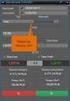 PEKAO24MAKLER PODRĘCZNIK UŻYTKOWNIKA Cz. II ZLECENIA ZLECENIA 1. AKCJE I OBLIGACJE... 2 2. INSTRUMENTY POCHODNE... 14 3. INNE... 16 4. KRÓTKA SPRZEDAŻ... 18 5. WYKONANIE JEDNOSTEK INDEKSOWYCH... 22 6.
PEKAO24MAKLER PODRĘCZNIK UŻYTKOWNIKA Cz. II ZLECENIA ZLECENIA 1. AKCJE I OBLIGACJE... 2 2. INSTRUMENTY POCHODNE... 14 3. INNE... 16 4. KRÓTKA SPRZEDAŻ... 18 5. WYKONANIE JEDNOSTEK INDEKSOWYCH... 22 6.
e-serwis Podręcznik dla Klienta
 e-serwis Podręcznik dla Klienta Z Tobą od A do Z Spis treści 1 Wstęp 3 1.1 Wprowadzenie 3 2 e-serwis 3 2.1 Aktywacja usługi 3 2.2 Pierwsze logowanie 4 2.3 Następne logowanie 4 2.4 Strona główna 4 2.5 Dyspozycje
e-serwis Podręcznik dla Klienta Z Tobą od A do Z Spis treści 1 Wstęp 3 1.1 Wprowadzenie 3 2 e-serwis 3 2.1 Aktywacja usługi 3 2.2 Pierwsze logowanie 4 2.3 Następne logowanie 4 2.4 Strona główna 4 2.5 Dyspozycje
INSTRUKCJA DOSTĘPU i OBSŁUGI DO WERSJI DEMONSTRACYJNEJ SERWISU EUROBANK ONLINE DEDYKOWANEGO DLA DOSTAWCÓW USŁUG PSD2
 INSTRUKCJA DOSTĘPU i OBSŁUGI DO WERSJI DEMONSTRACYJNEJ SERWISU EUROBANK ONLINE DEDYKOWANEGO DLA DOSTAWCÓW USŁUG PSD2 1 Spis treści INSTRUKCJA DOSTĘPU i OBSŁUGI DO WERSJI DEMONSTRACYJNEJ SERWISU EUROBANK
INSTRUKCJA DOSTĘPU i OBSŁUGI DO WERSJI DEMONSTRACYJNEJ SERWISU EUROBANK ONLINE DEDYKOWANEGO DLA DOSTAWCÓW USŁUG PSD2 1 Spis treści INSTRUKCJA DOSTĘPU i OBSŁUGI DO WERSJI DEMONSTRACYJNEJ SERWISU EUROBANK
PEKAO24MAKLER PODRĘCZNIK UŻYTKOWNIKA. Cz. II ZLECENIA
 PEKAO24MAKLER PODRĘCZNIK UŻYTKOWNIKA Cz. II ZLECENIA ZLECENIA 1. AKCJE I OBLIGACJE... 2 2. INSTRUMENTY POCHODNE... 14 3. INNE... 16 4. KRÓTKA SPRZEDAŻ... 18 5. ZLECENIE ZAAWANSOWANE... 22 6. WYKONANIE
PEKAO24MAKLER PODRĘCZNIK UŻYTKOWNIKA Cz. II ZLECENIA ZLECENIA 1. AKCJE I OBLIGACJE... 2 2. INSTRUMENTY POCHODNE... 14 3. INNE... 16 4. KRÓTKA SPRZEDAŻ... 18 5. ZLECENIE ZAAWANSOWANE... 22 6. WYKONANIE
Instrukcja obsługi Panelu Sklep
 Instrukcja obsługi Panelu Sklep Spis treści: Logowanie Lista wniosków Filtr Stan Edycja wniosku Ustawienia sklepu Zmiana hasła Blokada hasła Generator Linków w Panelu Sklep Strona 1 z 22 Logowanie Panel
Instrukcja obsługi Panelu Sklep Spis treści: Logowanie Lista wniosków Filtr Stan Edycja wniosku Ustawienia sklepu Zmiana hasła Blokada hasła Generator Linków w Panelu Sklep Strona 1 z 22 Logowanie Panel
Przewodnik dla użytkownika. Instrukcja korzystania z aplikacji mobilnej mtoken Asseco MAA
 1. Wstęp... 3 2. Wymagania techniczne... 3 3. Instalacja mtoken Asseco MAA na urządzeniu mobilnym... 4 5. Logowanie do aplikacji mtoken Asseco MAA...10 5. Autoryzacja dyspozycji złożonej w systemie bankowości
1. Wstęp... 3 2. Wymagania techniczne... 3 3. Instalacja mtoken Asseco MAA na urządzeniu mobilnym... 4 5. Logowanie do aplikacji mtoken Asseco MAA...10 5. Autoryzacja dyspozycji złożonej w systemie bankowości
PEKAO24MAKLER SERWIS MOBILNY PODRĘCZNIK UŻYTKOWNIKA. Cz. V RACHUNEK PIENIĘŻNY
 PEKAO24MAKLER SERWIS MOBILNY PODRĘCZNIK UŻYTKOWNIKA Cz. V RACHUNEK PIENIĘŻNY Spis treści: 1. RACHUNEK PIENIĘŻNY... 2 2. PRZELEW NA RACHUNEK WŁASNY... 4 3. PRZELEW NA RACHUNEK ZDEFINIOWANY... 6 4. PRZELEW
PEKAO24MAKLER SERWIS MOBILNY PODRĘCZNIK UŻYTKOWNIKA Cz. V RACHUNEK PIENIĘŻNY Spis treści: 1. RACHUNEK PIENIĘŻNY... 2 2. PRZELEW NA RACHUNEK WŁASNY... 4 3. PRZELEW NA RACHUNEK ZDEFINIOWANY... 6 4. PRZELEW
Instrukcja korzystania z aplikacji mobilnej mtoken Asseco MAA. Przewodnik dla użytkownika
 1. Wstęp... 3 2. Wymagania techniczne... 3 3. Instalacja mtoken Asseco MAA na urządzeniu mobilnym... 4 4. Powiązanie urządzenia mobilnego z bankowością elektroniczną... 5 5. Logowanie do aplikacji mtoken
1. Wstęp... 3 2. Wymagania techniczne... 3 3. Instalacja mtoken Asseco MAA na urządzeniu mobilnym... 4 4. Powiązanie urządzenia mobilnego z bankowością elektroniczną... 5 5. Logowanie do aplikacji mtoken
Podręcznik Użytkownika LSI WRPO
 Podręcznik użytkownika Lokalnego Systemu Informatycznego do obsługi Wielkopolskiego Regionalnego Programu Operacyjnego na lata 2007 2013 w zakresie wypełniania wniosków o dofinansowanie Wersja 1 Podręcznik
Podręcznik użytkownika Lokalnego Systemu Informatycznego do obsługi Wielkopolskiego Regionalnego Programu Operacyjnego na lata 2007 2013 w zakresie wypełniania wniosków o dofinansowanie Wersja 1 Podręcznik
INSTRUKCJA OBSŁUGI V-TERMU LYONESS.
 INSTRUKCJA OBSŁUGI V-TERMU LYONESS Uruchomienie programu V-Term Lyoness jest interfejsem bazującym na stronie internetowej, który można uruchomić bezpośrednio w przeglądarce internetowej, bez potrzeby
INSTRUKCJA OBSŁUGI V-TERMU LYONESS Uruchomienie programu V-Term Lyoness jest interfejsem bazującym na stronie internetowej, który można uruchomić bezpośrednio w przeglądarce internetowej, bez potrzeby
Wersja instalacyjna Firefox 52 ESR(32bit) - Link pobiera plik instalacyjny: Pobierz Firefox 52 ESR(32bit)
 Jesteś tu: Bossa.pl bossanol3 - to rozbudowana platforma transakcyjna pozwalająca przeglądać notowania oraz zawierać transakcje na giełdzie. Szerokie możliwości konfiguracji powodują, że będzie odpowiednia
Jesteś tu: Bossa.pl bossanol3 - to rozbudowana platforma transakcyjna pozwalająca przeglądać notowania oraz zawierać transakcje na giełdzie. Szerokie możliwości konfiguracji powodują, że będzie odpowiednia
Dokumentacja użytkownika systemu
 WARMIŃSKI BANK SPÓŁDZIELCZY Dokumentacja użytkownika systemu Miniaplikacja Doładowania Data aktualizacji dokumentu: 2018-10-23 1 Spis treści Rozdział 1. Wprowadzenie... 3 Rozdział 2. Widżet Doładowania...
WARMIŃSKI BANK SPÓŁDZIELCZY Dokumentacja użytkownika systemu Miniaplikacja Doładowania Data aktualizacji dokumentu: 2018-10-23 1 Spis treści Rozdział 1. Wprowadzenie... 3 Rozdział 2. Widżet Doładowania...
Certyfikat niekwalifikowany zaufany Certum Silver. Instalacja i użytkowanie pod Windows Vista. wersja 1.0 UNIZETO TECHNOLOGIES SA
 Certyfikat niekwalifikowany zaufany Certum Silver Instalacja i użytkowanie pod Windows Vista wersja 1.0 Spis treści 1. POBRANIE CERTYFIKATU SILVER... 3 2. IMPORT CERTYFIKATU DO PROGRAMU POCZTA SYSTEMU
Certyfikat niekwalifikowany zaufany Certum Silver Instalacja i użytkowanie pod Windows Vista wersja 1.0 Spis treści 1. POBRANIE CERTYFIKATU SILVER... 3 2. IMPORT CERTYFIKATU DO PROGRAMU POCZTA SYSTEMU
MINI PRZEWODNIK - Pierwsze kroki w systemie po wdrożeniu nowej bankowości elektronicznej BOŚBank24 iboss
 MINI PRZEWODNIK - Pierwsze kroki w systemie po wdrożeniu nowej bankowości elektronicznej BOŚBank24 iboss Użytkownik Klienta, logując się do systemu bankowości elektronicznej, zostanie przeniesiony do Ekranu
MINI PRZEWODNIK - Pierwsze kroki w systemie po wdrożeniu nowej bankowości elektronicznej BOŚBank24 iboss Użytkownik Klienta, logując się do systemu bankowości elektronicznej, zostanie przeniesiony do Ekranu
Regulamin usługi karta na kartę
 Regulamin usługi karta na kartę Niniejszy regulamin został wydany przez Fenige Sp. z o.o. z siedzibą w Warszawie 1. Definicje Pojęcia użyte w treści niniejszego regulaminu mają znaczenie nadane im poniżej:
Regulamin usługi karta na kartę Niniejszy regulamin został wydany przez Fenige Sp. z o.o. z siedzibą w Warszawie 1. Definicje Pojęcia użyte w treści niniejszego regulaminu mają znaczenie nadane im poniżej:
INSTRUKCJA UŻYTKOWNIKA
 INSTRUKCJA UŻYTKOWNIKA DLA FIRM SZKOLENIOWYCH JAK KORZYSTAĆ Z MODUŁU FIRMY SZKOLENIOWEJ narzędzia informatycznego opracowanego w ramach projektu Czas zawodowców wielkopolskie kształcenie zawodowe Wielkopolski
INSTRUKCJA UŻYTKOWNIKA DLA FIRM SZKOLENIOWYCH JAK KORZYSTAĆ Z MODUŁU FIRMY SZKOLENIOWEJ narzędzia informatycznego opracowanego w ramach projektu Czas zawodowców wielkopolskie kształcenie zawodowe Wielkopolski
Instrukcja użytkownika
 Instrukcja użytkownika Systemu MEWA 2.0 w ramach Regionalnego Programu Operacyjnego Województwa Mazowieckiego 2014-2020 dla wnioskodawców/beneficjentów 1. Wstęp System MEWA 2.0 jest narzędziem przeznaczonym
Instrukcja użytkownika Systemu MEWA 2.0 w ramach Regionalnego Programu Operacyjnego Województwa Mazowieckiego 2014-2020 dla wnioskodawców/beneficjentów 1. Wstęp System MEWA 2.0 jest narzędziem przeznaczonym
PEKAO24MAKLER SERWIS MOBILNY
 PEKAO24MAKLER SERWIS MOBILNY PODRĘCZNIK UśYTKOWNIKA Spis treści: 1. NOTOWANIA...2 1.1. Dodawanie instrumentów finansowych wyświetlanych w notowaniach... 3 1.2. Usuwanie instrumentów finansowych wyświetlanych
PEKAO24MAKLER SERWIS MOBILNY PODRĘCZNIK UśYTKOWNIKA Spis treści: 1. NOTOWANIA...2 1.1. Dodawanie instrumentów finansowych wyświetlanych w notowaniach... 3 1.2. Usuwanie instrumentów finansowych wyświetlanych
e-serwis Podręcznik dla Klienta Infolinia:
 e-serwis Podręcznik dla Klienta Infolinia: 801 10 20 30 Spis treści 1 Wstęp 3 1.1 Wprowadzenie 3 2 e-serwis 3 2.1 Aktywacja usługi 3 2.2 Pierwsze logowanie 4 2.3 Następne logowanie 4 2.4 Strona główna
e-serwis Podręcznik dla Klienta Infolinia: 801 10 20 30 Spis treści 1 Wstęp 3 1.1 Wprowadzenie 3 2 e-serwis 3 2.1 Aktywacja usługi 3 2.2 Pierwsze logowanie 4 2.3 Następne logowanie 4 2.4 Strona główna
Pasek menu. Kategoria zakładki umożliwia dodawanie zakładek notowań i edytowanie sposobu ich wyświetlania.
 Pierwsze kroki Główne okno Notowań Online składa się z: paska menu, obszaru daty i godziny wraz ze statusem połączenia aplikacji z siecią, paska narzędzi, okna notowań wraz z zakładkami do aktualnej grupy
Pierwsze kroki Główne okno Notowań Online składa się z: paska menu, obszaru daty i godziny wraz ze statusem połączenia aplikacji z siecią, paska narzędzi, okna notowań wraz z zakładkami do aktualnej grupy
PEKAO24MAKLER SERWIS MOBILNY PODRĘCZNIK UŻYTKOWNIKA. Cz. VIII NOTOWANIA
 PEKAO24MAKLER SERWIS MOBILNY PODRĘCZNIK UŻYTKOWNIKA Cz. VIII NOTOWANIA Spis treści: 1. NOTOWANIA... 2 1.1. DODAWANIE INSTRUMENTÓW FINANSOWYCH WYŚWIETLANYCH W NOTOWANIACH... 3 1.2. USUWANIE INSTRUMENTÓW
PEKAO24MAKLER SERWIS MOBILNY PODRĘCZNIK UŻYTKOWNIKA Cz. VIII NOTOWANIA Spis treści: 1. NOTOWANIA... 2 1.1. DODAWANIE INSTRUMENTÓW FINANSOWYCH WYŚWIETLANYCH W NOTOWANIACH... 3 1.2. USUWANIE INSTRUMENTÓW
System rejestracji wizyt w BIOBANKU Instrukcja uz ytkownika systemu
 System rejestracji wizyt w BIOBANKU Instrukcja uz ytkownika systemu Logowanie do systemu W celu zalogowania do systemu należy na stronie powitalnej systemu wpisać nazwę użytkownika i hasło użytkownika,
System rejestracji wizyt w BIOBANKU Instrukcja uz ytkownika systemu Logowanie do systemu W celu zalogowania do systemu należy na stronie powitalnej systemu wpisać nazwę użytkownika i hasło użytkownika,
PEŁNOMOCNICTWO DLA DM
 Załącznik do Umowy o wykonywanie zleceń nabycia lub zbycia derywatów w obrocie zorganizowanym..., dnia...r. Nr rach. derywatów:... Imię i nazwisko:... Nr dokumentu toŝsamości:... PESEL:... PEŁNOMOCNICTWO
Załącznik do Umowy o wykonywanie zleceń nabycia lub zbycia derywatów w obrocie zorganizowanym..., dnia...r. Nr rach. derywatów:... Imię i nazwisko:... Nr dokumentu toŝsamości:... PESEL:... PEŁNOMOCNICTWO
Umowa Nr... o świadczenie usług bankowości internetowej ebo dla Klienta Korporacyjnego
 Załącznik nr2 do Instrukcji świadczenia przez Bank Spółdzielczy w Wąchocku usług bankowości internetowej ebo Bank Spółdzielczy w Wąchocku ul.wielkowiejska 1 A 27-215 Wąchock tel. 041-271-50-85 ; 271-51-72
Załącznik nr2 do Instrukcji świadczenia przez Bank Spółdzielczy w Wąchocku usług bankowości internetowej ebo Bank Spółdzielczy w Wąchocku ul.wielkowiejska 1 A 27-215 Wąchock tel. 041-271-50-85 ; 271-51-72
5. Wypełniony formularz należy zatwierdzić klikając na przycisk ZATWIERDŹ.
 Pomoc Aby skorzystać z generatora wniosku o dofinansowanie wnioskodawca musi wpisać do przeglądarki internetowej adres internetowy generatora wniosku (http://pw.opolskie.pl). W kolejnym etapie wnioskodawca
Pomoc Aby skorzystać z generatora wniosku o dofinansowanie wnioskodawca musi wpisać do przeglądarki internetowej adres internetowy generatora wniosku (http://pw.opolskie.pl). W kolejnym etapie wnioskodawca
Instrukcja logowania i realizacji podstawowych transakcji w systemie bankowości internetowej dla klientów biznesowych BusinessPro.
 Instrukcja logowania i realizacji podstawowych transakcji w systemie bankowości internetowej dla klientów biznesowych BusinessPro aktualizacja: 12 czerwca 2017 r. Spis treści: 1. Pierwsze logowanie do
Instrukcja logowania i realizacji podstawowych transakcji w systemie bankowości internetowej dla klientów biznesowych BusinessPro aktualizacja: 12 czerwca 2017 r. Spis treści: 1. Pierwsze logowanie do
Co się zmienia w regulacjach GPW oraz serwisie supermakler? przewodnik
 Co się zmienia w regulacjach GPW oraz serwisie supermakler? przewodnik Spis treści I Wybrane zmiany w regulacjach GPW... 1 a) Zmienione warunki składania zleceń z warunkiem WUJ (Warunek wielkości ujawnionej)..
Co się zmienia w regulacjach GPW oraz serwisie supermakler? przewodnik Spis treści I Wybrane zmiany w regulacjach GPW... 1 a) Zmienione warunki składania zleceń z warunkiem WUJ (Warunek wielkości ujawnionej)..
Kurier DPD dla Subiekt GT
 Dane aktualne na dzień: 20-01-2018 12:11 Link do produktu: http://www.strefalicencji.pl/kurier-dpd-dla-subiekt-gt-p-123.html Kurier DPD dla Subiekt GT Cena Dostępność 199,00 zł Dostępny Numer katalogowy
Dane aktualne na dzień: 20-01-2018 12:11 Link do produktu: http://www.strefalicencji.pl/kurier-dpd-dla-subiekt-gt-p-123.html Kurier DPD dla Subiekt GT Cena Dostępność 199,00 zł Dostępny Numer katalogowy
PEKAO24MAKLER PODRĘCZNIK UŻYTKOWNIKA. Cz. III RACHUNEK PAPIERÓW
 PEKAO24MAKLER PODRĘCZNIK UŻYTKOWNIKA Cz. III RACHUNEK PAPIERÓW RACHUNEK PAPIERÓW 1. AKTYWA... 2 2. BLOKADA INSTRUMENTÓW FINANSOWYCH... 5 3. BLOKADY POD ZABEZPIECZENIE KRÓTKIEJ SPRZEDAŻY... 6 3.1. BLOKOWANIE
PEKAO24MAKLER PODRĘCZNIK UŻYTKOWNIKA Cz. III RACHUNEK PAPIERÓW RACHUNEK PAPIERÓW 1. AKTYWA... 2 2. BLOKADA INSTRUMENTÓW FINANSOWYCH... 5 3. BLOKADY POD ZABEZPIECZENIE KRÓTKIEJ SPRZEDAŻY... 6 3.1. BLOKOWANIE
1. INFORMACJE O DOKUMENCIE 2. WPROWADZENIE
 1. INFORMACJE O DOKUMENCIE Niniejszy dokument jest dokumentacją użytkownika systemu bankowości elektronicznej CBP - ebank.bsszczytno.pl. 2. WPROWADZENIE zapewnia użytkownikowi możliwość wyświetlenia historii
1. INFORMACJE O DOKUMENCIE Niniejszy dokument jest dokumentacją użytkownika systemu bankowości elektronicznej CBP - ebank.bsszczytno.pl. 2. WPROWADZENIE zapewnia użytkownikowi możliwość wyświetlenia historii
INSTRUKCJA UŻYTKOWNIKA GENERATORA WNIOSKÓW O DOFINANSOWANIE DLA WNIOSKODAWCÓW
 INSTRUKCJA UŻYTKOWNIKA GENERATORA WNIOSKÓW O DOFINANSOWANIE DLA WNIOSKODAWCÓW Historia zmian dokumentu Nr wersji Data wersji Komentarz/Uwagi/Zakres zmian 1.0 2015-11-19 Utworzenie dokumentu 1 Spis treści
INSTRUKCJA UŻYTKOWNIKA GENERATORA WNIOSKÓW O DOFINANSOWANIE DLA WNIOSKODAWCÓW Historia zmian dokumentu Nr wersji Data wersji Komentarz/Uwagi/Zakres zmian 1.0 2015-11-19 Utworzenie dokumentu 1 Spis treści
WYPOŻYCZALNIA BY CTI INSTRUKCJA
 WYPOŻYCZALNIA BY CTI INSTRUKCJA 1 Spis treści 1. Opis programu...3 2. Pierwsze uruchomienie...4 3. Konfiguracja...5 3.1. Licencja...5 3.2. Ogólne...5 3.2.1. Połączenia z bazami danych...5 3.2.2. Zarządzanie
WYPOŻYCZALNIA BY CTI INSTRUKCJA 1 Spis treści 1. Opis programu...3 2. Pierwsze uruchomienie...4 3. Konfiguracja...5 3.1. Licencja...5 3.2. Ogólne...5 3.2.1. Połączenia z bazami danych...5 3.2.2. Zarządzanie
Informacje Giełdowe w Aplikacji Mobilnej. Instrukcja dla użytkowników
 Informacje Giełdowe w Aplikacji Mobilnej Instrukcja dla użytkowników 2 Informacje giełdowe Informacje giełdowe umożliwiają obserwację opóźnionych o co najmniej 15 minut notowań instrumentów finansowych
Informacje Giełdowe w Aplikacji Mobilnej Instrukcja dla użytkowników 2 Informacje giełdowe Informacje giełdowe umożliwiają obserwację opóźnionych o co najmniej 15 minut notowań instrumentów finansowych
Usługa wyciągi elektroniczne Przewodnik Użytkownika
 Usługa wyciągi elektroniczne Przewodnik Użytkownika 2012-01-30 SPIS TREŚCI 1. Wstęp... 3 2. Przesyłanie wyciągów pocztą elektroniczną... 3 3. Przeglądanie wyciągów w Repozytorium... 3 3.1. Wymagania techniczne...
Usługa wyciągi elektroniczne Przewodnik Użytkownika 2012-01-30 SPIS TREŚCI 1. Wstęp... 3 2. Przesyłanie wyciągów pocztą elektroniczną... 3 3. Przeglądanie wyciągów w Repozytorium... 3 3.1. Wymagania techniczne...
Instrukcja użytkownika mforex WEB
 Instrukcja użytkownika mforex WEB Kontakt: e-mail: info@mforex.pl infolinia: 22 697 4774 www.mforex.pl 1 Spis treści 1. Informacje ogólne... 3 2. Uruchamianie platformy... 3 3. Interfejs użytkownika...
Instrukcja użytkownika mforex WEB Kontakt: e-mail: info@mforex.pl infolinia: 22 697 4774 www.mforex.pl 1 Spis treści 1. Informacje ogólne... 3 2. Uruchamianie platformy... 3 3. Interfejs użytkownika...
